ایزی تریدر (Easy Trader) یکی از محبوبترین پلتفرمهای معاملاتی کارگزاری مفید در بورس تهران است. هم در نسخه اپلیکیشن برای گوشی موبایل (اندروید و IOS) و هم در نسخه ویندور برای استفاده در لپ تاپ و کامپیوتر شخصی عرضه شده است. با استفاده از آن میتوانید نسبت به خرید و فروش سهام شرکت های بورسی و تحلیل نمودار آنها اقدام کنید.
از آنجایی که برخی کاربران از گوشی موبایل جهت خرید و فروش سهام و رصد آنلاین بازار بورس استفاده میکنند اپلیکیشن ایزی تریدر کارگزاری مفید محبوبیت گستردهای پیش فعالان بازار بورس پیدا کرده است. در نتیجه بر آن شدیم در این آموزش بورس به بررسی تمامی امکانات پنل معاملاتی EasyTrader کارگزاری مفید از جمله آموزش نحوه خرید و فروش سهام در ایزی تریدر، واریز و دریافت وجه، خرید خودکار عرضه اولیه، ایزی چارت مفید بررسی نمودار جهت تحلیل تکنیکال، ایزی فیلتر و… میپردازیم. با پارس سهام همراه باشید.
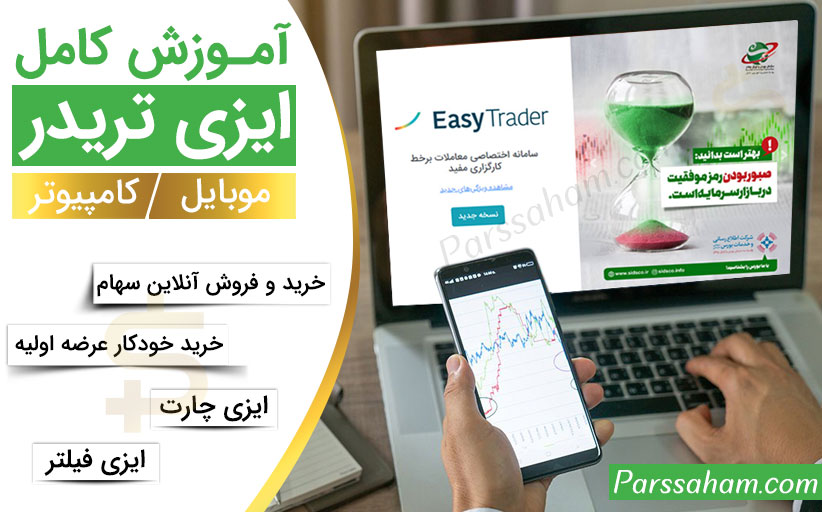
Easy Trader در دو نسخه دسکتاپ و موبایل در دسترس است بنابراین این آموزش بصورت مجزا در دو قسمت آماده شد با توجه به اینکه از نسخه ویندوز (کامپیوتر و لپ تاپ) و یا اپلیکیشن موبایل ایزی تریدر (گوشی تلفن همراه: Android – IOS) استفاده میکنید روی لینک مربوطه کلیک بفرمایید.
نکته: مفید تریدر (Mofid Trader) یکی از نرم افزارهای تحلیل تکنیکال است که دانلود، نصب و استفاده از آن برای تمامی افراد رایگان است. برای دانلود و مطالعه آموزش نصب نرم افزار مفید تریدر که توسط کارگزاری MOFID منتشر شده است روی لینک زیر کلیک بفرمایید.
سرفصل آموزشی
- آموزش سایت ایزی تریدر مفید: نسخه ویندوز (کامپیوتر – لپ تاپ)
- ورود به ایزی تریدر
- مشاهده پرتفوی بورسی
- مشاهده لیست سفارشات
- نحوه واریز وجه
- نحوه برداشت وجه در ایزی تریدر مفید
- نحوه خرید سهام در ایزی تریدر
- نحوه فروش سهام
- نحوه تشخیص جایگاه در صف خرید و فروش
- حذف و ویرایش سفارش
- توافق نامه خرید عرضه اولیه خودکار در ایری تریدر
- تحلیل تکنیکال در سایت ایزی تریدر
- فیلتر نویسی در ایزی تریدر
- آموزش اپلیکیشن ایزی تریدر مفید: نسخه موبایل (Android – IOS)
- دانلود و نصب ایزی تریدر (نسخه اندروید)
- پرتفوی بورسی
- مشاهده عملکرد پرتفوی
- لیست امکانات اپلیکیشن ایزی تریدر مفید
- نحوه واریز وجه
- شماره حسابهای کارگزاری مفید
- نحوه برداشت وجه در اپلیکیشن ایزی تریدر
- نحوه ارسال سفارش فروش سهام
- نحوه ارسال سفارش خرید در اپلیکیشن ایزی تریدر
- گردش حساب
- خرید خودکار عرضه اولیه در اپلیکیشن ایزی تریدر
آموزش سایت ایزی تریدر: نسخه ویندوز
برای استفاده از ایزی تریدر اربیس مفید در کامپیوتر نیاز به دانلود و نصب نرم افزار خاصی نیست! برای ورود به ایزی تریدر اربیس فقط کافی است آدرس https://d.orbis.easytrader.ir را در مرورگر کامپیوتر، لپتاپ یا تبلت خود وارد کنید صفحهای مطابق شکل زیر به شما نمایش داده میشود که با استفاده از اطلاعات کاربری خود میتوانید وارد آن شوید که در ادامه به بررسی کامل آن خواهیم پرداخت.
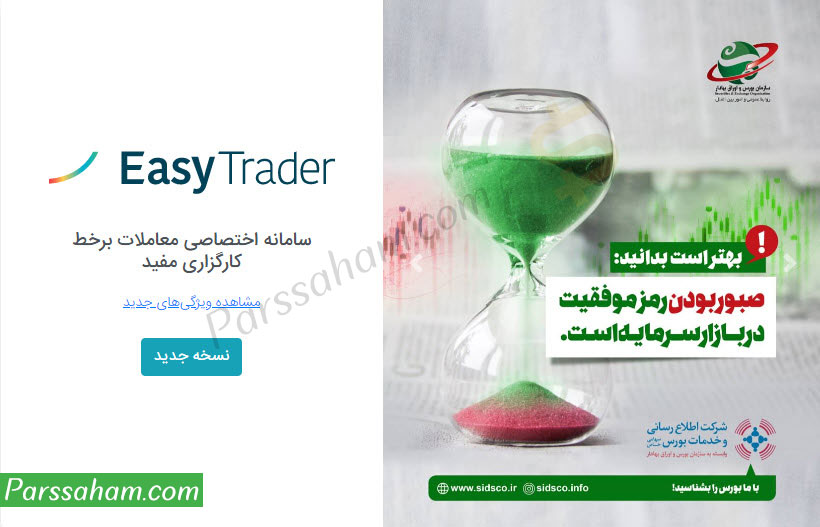
ورود به ایزی تریدر
حال باید اطلاعات کاربری اکانت مفید خود را وارد کنید دقت بفرمایید که این اطلاعات با نام کاربری سامانه مفیدآنلاین شما متفاوت است نام کاربری سامانه مفید آنلاین بصورت mfdonline{Number} است اما نام کاربری که هنگام ثبتنام در کارگزاری مفید برای شما ارسال شده است بصورت “کد ملی یا شماره تلفن همراه شما” است.
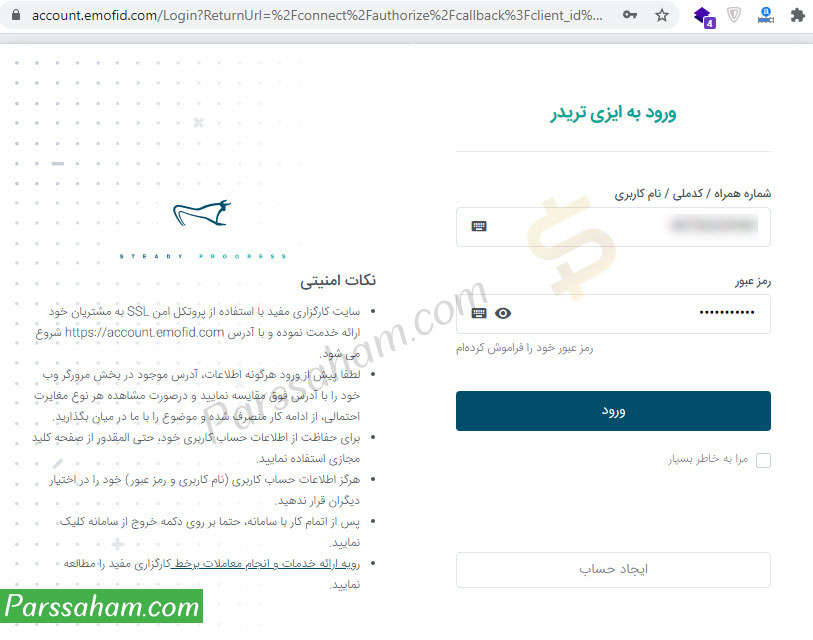
بعد از ورود به سایت ایزی تریدر مفید صفحهای مطابق شکل زیر برای شما نشان داده میشود.
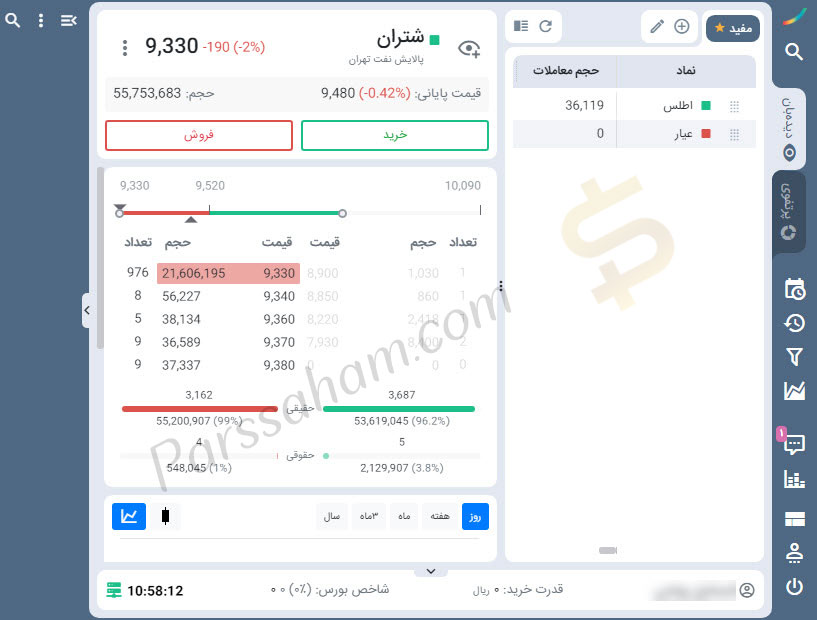
مشاهده پرتفوی بورسی
قطعا در همین ابتدای کار احتمالا میخواهید بدانید شما سهامدار چه سهامی هستید و سهام کدام شرکتهای بورسی را خریداری کردهاید! کافی است روی گزینه “پرتفوی” کلیک کنید تا “پرتفوی” یا همان “سبد سهام” خود را مشاهده کنید.
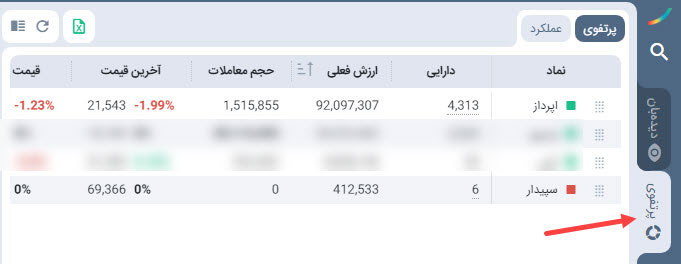
اولین نکتهای که در این قسمت پرتفوی شما مهم است آیکون سبز رنگی است که کنار هر نماد بورسی مشاهده میکنید این آیکون سبز رنگ نشان از وضعیت مجاز سهام شما است یعنی شما میتوانید آنرا بخرید یا بفروشید! اگر این آیکون قرمز یا نارنجی باشد نشان از وضعیت “ممنوع – متوقف” یا “مجاز – محفوظ” بودن سهام موردنظر است و امکان معامله در شرایط فعلی وجود ندارد (دلایل زیادی برای متوقف شدن سهام وجود دارد در مقالهای جداگانه به بررسی انواع وضعیتهای نمادهای بورسی پرداختیم) برای مثال این شخص در پرتفوی خود 4 سهام دارد که سهم “سپیدار” بسته است و امکان معامله شدن ندارد.
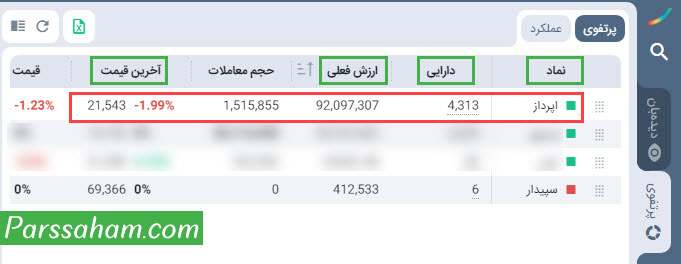
4 آیکون در این قسمت مهم است:
- نماد: بیانگر نماد بورسی و نشان دهنده نام سهام شماست.
- دارایی: تعداد سهامی است که شما سهامدار آن هستید.
- ارزش فعلی: اگر در این لحظه تمام برگه سهام خود در این نماد بورسی را بفروشید پس از کسر کارمزد و مالیات، این مبلغ به شما تعلق میگیرد.
- آخرین قیمت: در این لحظه، این نماد بورسی با این قیمت در حال معامله شدن است.
برای مثال به همان شکل بالا نگاه کنید که این شخص سهامدار نماد “اپرداز” است و تعداد 4313 برگه سهام دارد و قیمت فعلی هر برگه سهام 21,543 ریال است و اگر این شخص در همین لحظه اقدام به فروش سهام اپرداز خود کند مبلغ 92,097,307 ریال دریافت میکند.
مطابق شکل زیر اگر روی آیکون مشخص شده کلیک کنید لیستی از امکانات را مشاهده میکنید که با کلیک روی هر کدام از آنها، این ویژگی در سطر نمادهای پرتفوی شما اضافه میشود اکثر این اطلاعات مربوط به وضعیت فعلی خرید و فروش نماد بورسی موردنظر است.
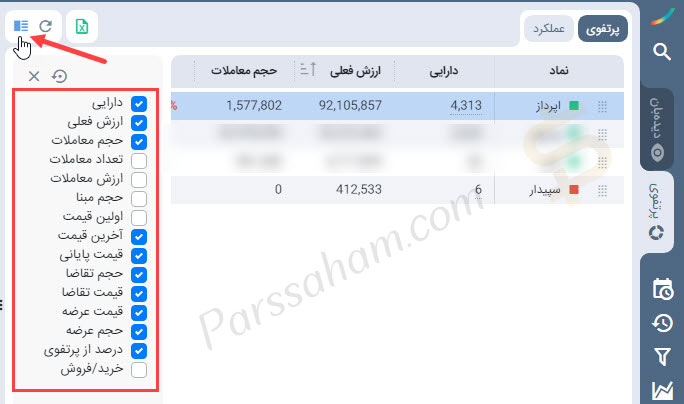
لیست سفارشات خرید و فروش سهام
اطلاعات کاربردی همان 4 موردی بود که خدمت شما گفته شد اگر میخواهید وضعیت فعلی نحوه خرید و فروش سهام موردنظرتان را مشاهده کنید کافی است روی نماد آن کلیک کنید برای مثال با کلیک روی نماد اپرداز صفحهای مطابق شکل زیر مربوط به اطلاعات خرید و فروش فعلی آن نمایش داده میشود.
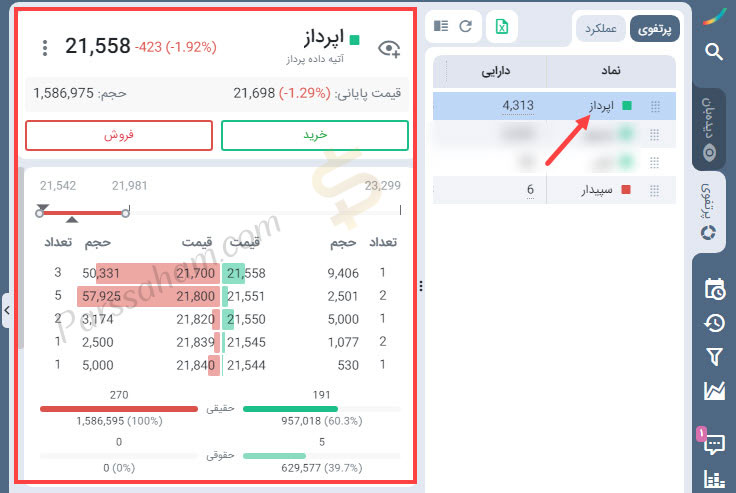
به همان شکل بالا دقت بفرمایید ستون قرمز رنگ مربوط به سفارشات فروش و ستون سبزرنگ مربوط به سفارشات خرید است برای مثال 3 سفارش به تعداد 50331 برگه سهام و به قیمت 21700 ریال جهت فروش ثبت شده اما در سمت سفارشات خرید 1 سفارش به تعداد 9406 برگه سهام و به قیمت 21558 ریال ثبت شده است یعنی در لحظه فعلی شخصی حاضر به خرید به قیمت 21700 ریال نیست! اگر شما قصد فروش سهام خود در همین لحظه را دارید میتوانید قیمت 21558 ریال را برای فروش ثبت کنید و اگر قصد خرید در همین لحظه را دارید میتوانید قیمت 21700 ریال را برای خرید ثبت کنید تا این معامله برای شما انجام شود.
البته این حق را دارید که با هر قیمتی در “بازه مجاز نوسان قیمت روزانه” اقدام به ثبت سفارش خرید و فروش کنید و منتظر بمانید تا خریدار یا فروشنده در آن قیمت پیدا شود! اجازه دهید قبل از اینکه به نحوه خرید و فروش سهام در ایزی تریدر بپردازیم نحوه واریز و برداشت وجه در این سامانه را خدمت شما تشریح کنیم.
نحوه واریز وجه در ایزی تریدر
روی آیکون “پروفایل” کلیک کنید تا صفحه زیر برای شما نمایش داده شود.
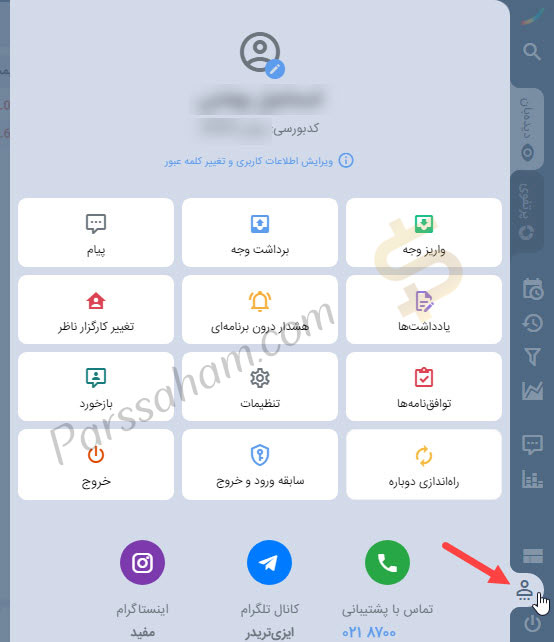
با کلیک روی گزینه “واریز وجه” صفحه زیر به شما نشان داده میشود مطابق آنچه در سامانه مفید آنلاین توضیح دادیم دو روش “واریز آنی” و “ثبت فیش واریزی” برای واریز وجه وجود دارد دقت بفرمایید شما در هر روز مجاز به انتقال حداکثر 50 میلیون تومان از هر کارت بانکی خود هستید بنابراین اگر قصد انتقال وجه بیشتر از 50 میلیون تومان دارید بایستی از طریق واریز وجه به حساب کارگزاری مفید از طریق باجههای بانکی اقدام و سپس فیش واریزی را در سایت کارگزاری مفید (مفید آنلاین یا ایزی تریدر) ثبت کنید.
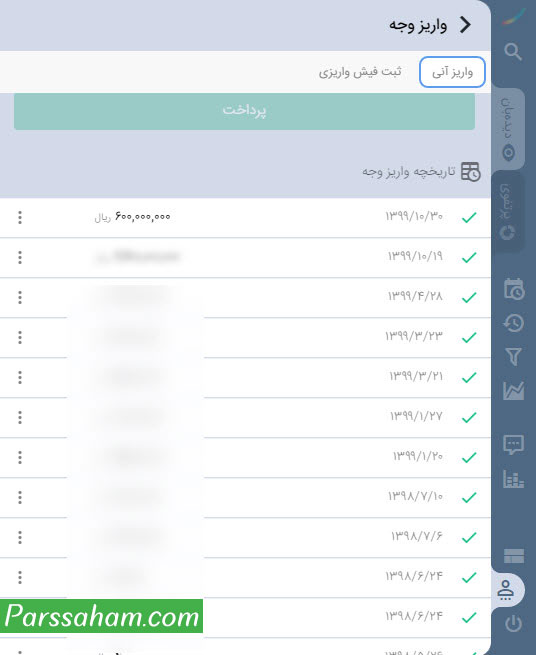
در انتهای این صفحه لیست تمام واریز وجههای خود را مشاهده میکنید فرض کنید قصد دارید حساب خود را 40 میلیون تومان شارژ کنید برای این کار کافی است مبلغ موردنظر را در کادر مربوطه وارد و روی گزینه پرداخت کلیک کنید تا وارد درگاه شاپرک شوید و با وارد کردن اطلاعات کارت بانکی خود، مبلغ موردنظر را پرداخت کنید.
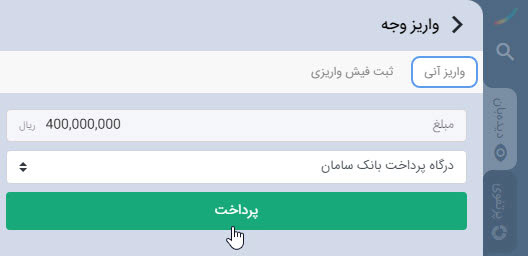
هنگامی که پرداخت با موفقیت انجام شود در انتهای صفحه و در قسمت “قدرت خرید” مبلغ موردنظر درج میشود.

نحوه برداشت وجه در ایزی تریدر
برای برداشت وجه در حساب ایزی تریدر خود کافی است مطابق شکل زیر روی گزینه “برداشت وجه” کلیک کنید.
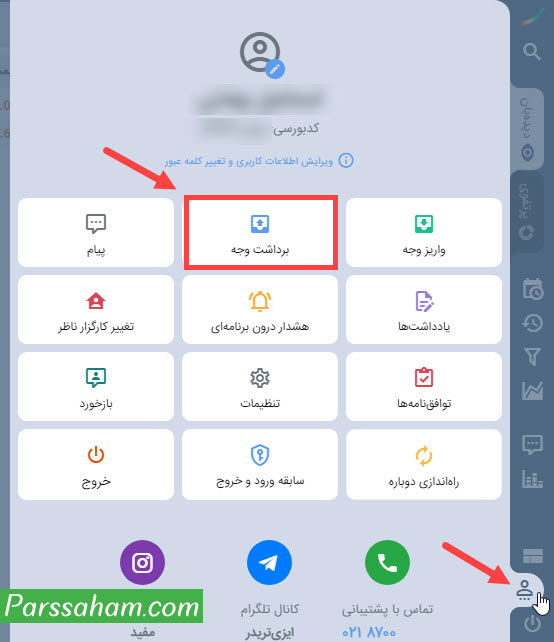
صفحهای مطابق شکل زیر نمایان میشود ابتدا شماره حساب خودتان که میخواهید پول به آن واریز شود را انتخاب کنید (میتوانید چند شماره حساب در کارگزاری مفید ثبت کنید و برای برداشت وجه از شماره حسابهای مختلف استفاده کنید) سپس تاریخ موردنظرتان را انتخاب کنید دقت بفرمایید که در هر تاریخ، سقف مشخصی برای برداشت وجه از حساب تان وجود دارد (این سقف مجاز بر اساس تاریخ فروش سهام شما مشخص میشود چرا که هنگامی سهام خود را میفروشید پول حاصل از فروش سهام باید به مدت 3 روز کاری در حساب کارگزاری مسدود شود و این قانونی است که سازمان بورس برای تمام کارگزاریها درنظر گرفته است) نهایتا در کادر پایانی مبلغ موردنظرتان جهت برداشت وجه را وارد و روی گزینه “تایید” کلیک کنید. درخواست دریافت وجه شما در سیستم ثبت و در اولین سیکل پایا به حساب شما واریز میشود.
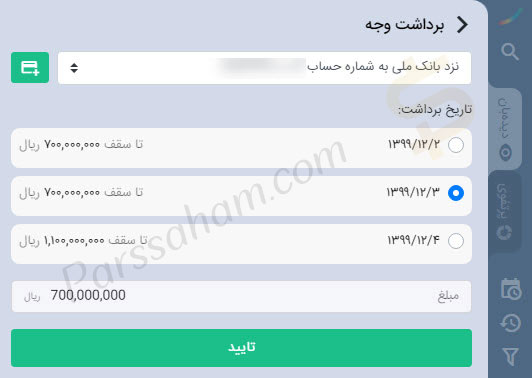
دقت بفرمایید که حساب بانکی حتما باید به نام خود شخص باشد همانطور که در قسمت توضیحات کارگزاری مفید این موارد را تذکر داده است که “در موارد زیر درخواست وجه پرداخت نخواهد شد: 1.شماره حساب صحیح نباشد، 2.حساب به نام شخص دیگری باشد، 3.حساب مشترک باشد، 4.حساب مسدود یا راکد باشد. در انتهای همین صفحه تاریخچه تمام دریافت وجههای خود را مشاهده میکنید. خب! برویم سراغ نحوه خرید و فروش سهام در ایزی تریدر.
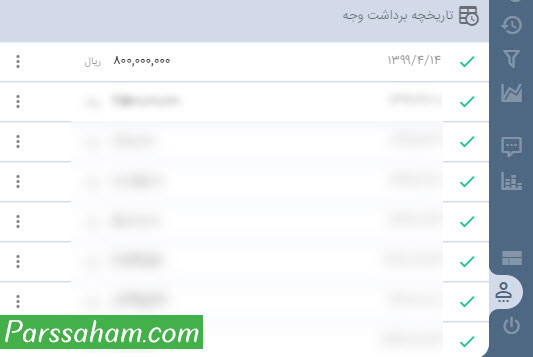
نحوه خرید سهام در ایزی تریدر
ابتدا روی آیکون “جستجو” کلیک کنید سپس در کادر مربوطه میتوانید هر نماد بورسی را جستجو کنید.
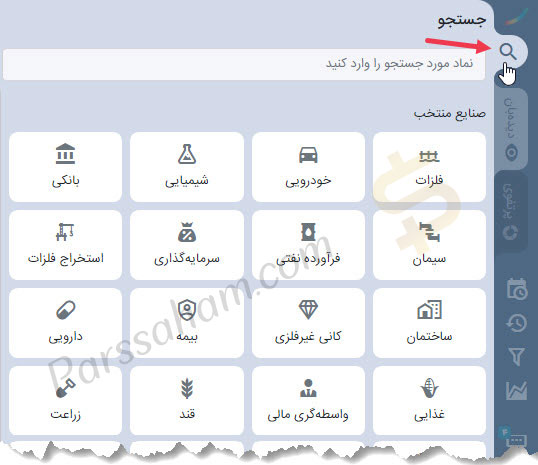
با وارد کردن نماد بورسی سهام موردنظرتان و کلیک روی آن، صفحهای مطابق شکل زیر حاوی لیست سفارشات لحظهای خرید و فروش سهام و اطلاعات کلی این سهام را مشاهده خواهید کرد.
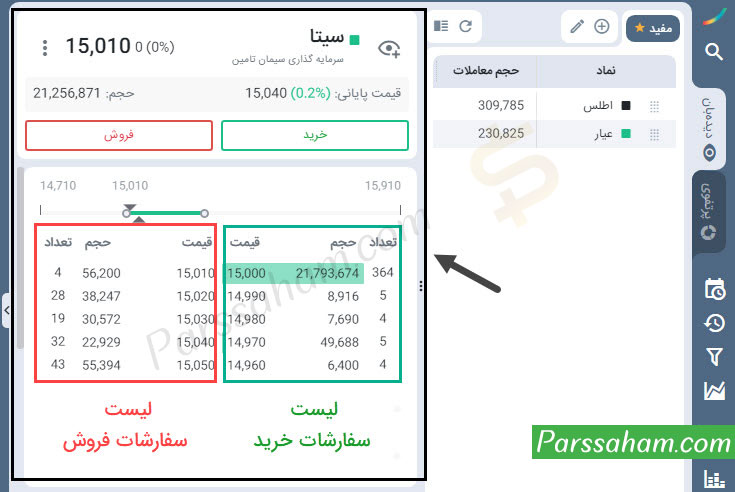
اگر قصد خرید سهام موردنظر را دارید کافی است روی گزینه “خرید” کلیک کنید تا پنجرهای مطابق شکل زیر به شما نشان داده شود.
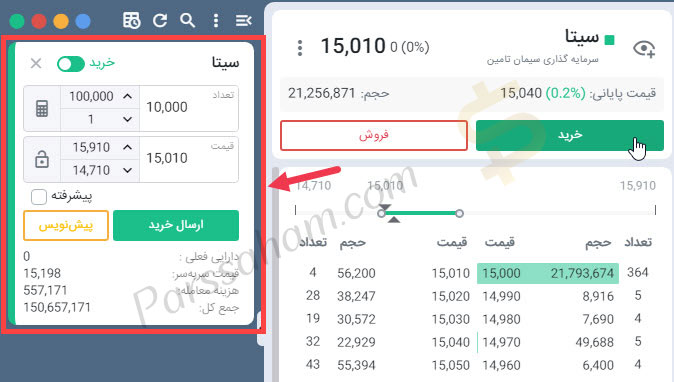
در قسمت “تعداد”، تعداد سهام موردنظر و در قسمت “قیمت”، قیمت موردنظرتان جهت خرید را وارد کنید و سپس روی گزینه “ارسال خرید” کلیک کنید تا سفارش خرید شما در هسته معاملات بورس ثبت شود.
اعدادی که روبهروی کادر “تعداد” و “قیمت” نوشته شده است مربوط به حداقل و حداکثر تعداد برگه سهام و قیمت مجاز سهام است که میتوانید در کادرهای مربوطه وارد کنید مثلا برای سهام “سیتا” در این روز کاری شما نهایتا مجاز به خرید یا فروش حداقل 1 و حداکثر 100,000 برگه سهام با دامنه نوسان قیمتی بین 14,710 و 15,910 ریال هستید.
نکته دوم پیرامون “قفل قیمت در ایزی تریدر” بدین صورت که با کلیک روی آیکون “قفل” کنار “کادر قیمت”، اولین قیمت از لیست سفارشات فروش برای خرید شما درنظر گرفته میشود تا در همان لحظه سهام موردنظر برای شما خریداری شود (در واقع شما قفل میکنید روی خرید در همان لحظه!)
نکته سوم اینکه اگر بخواهید یک مبلغ مشخصی مثلا 10 میلیون تومان را اختصاص به خرید سهام موردنظرتان بدهید کافی است روی آیکون “ماشین حساب” کنار “کادر تعداد” کلیک کنید تا صفحهای مطابق شکل زیر برای شما نمایان شود.
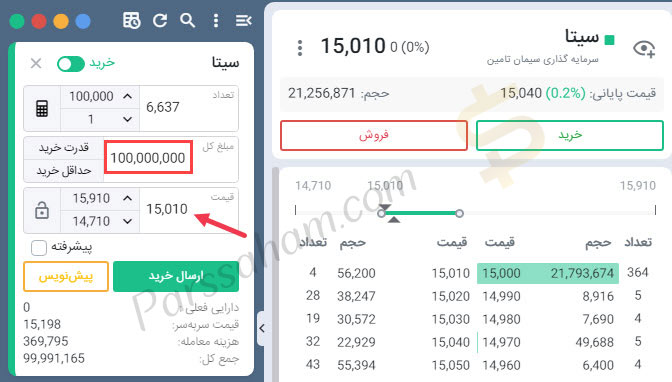
با وارد کردن قیمت و مبلغ موردنظرتان جهت خرید سهام، تعداد سهامی که میتوانید با آن مبلغ و آن قیمت خریداری کنید بصورت خودکار محاسبه و در کادر “تعداد” درج میشود حال با کلیک روی دکمه “ارسال خرید” سفارش خرید شما ثبت خواهد شد.
نحوه فروش سهام در ایزی تریدر مفید
برای فروش سهام نیز به راحتی میتوانید روی گزینه “فروش” کلیک کنید سپس با وارد کردن تعداد و قیمت موردنظرتان روی گزینه “ارسال فروش” کلیک کنید تا سفارش فروش شما به هسته معاملات بورس ارسال شود.
تذکر: همانطور که بارها در این مقاله آموزشی خدمت شما بیان کردیم برای اینکه سفارش خرید (فروش) شما در همان لحظه انجام شود میتوانید اولین قیمت از “لیست سفارشات فروش” (لیست سفارشات خرید) را در کادر قیمت وارد کنید.
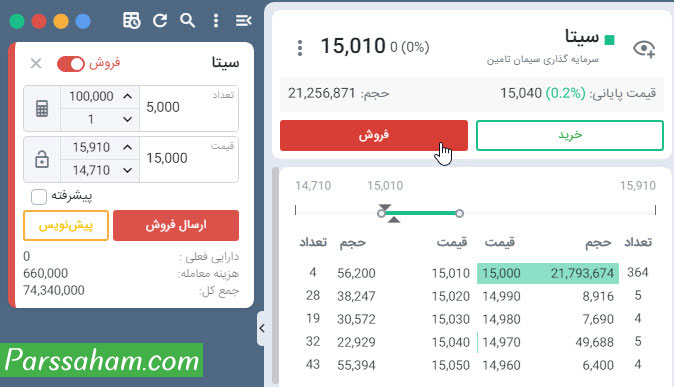
برای مثال ما قصد داریم تعداد 50,000 برگه سهام سیتا را به قیمت 15,050 ریال بفروشیم، همانطور که در شکل زیر مشاهده میکنید سفارش در هسته معاملات ثبت شده است (تیک سبز رنگ در بالای کادر نشان از ثبت موفق سفارش فروش در هسته معاملات بورس دارد).
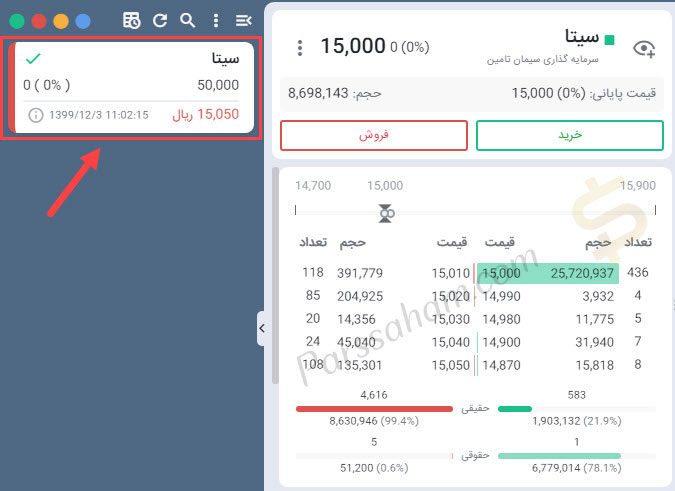
نحوه تشخیص جایگاه در صف خرید توسط ایزی تریدر
قیمتی که ما برای فروش وارد کردیم بیشتر از اولین قیمت در لیست سفارشات فروش است همانطور که در شکل زیر مشاهده میکنید اولین قیمت فروش 15,010 ریال است و قیمت فروشی که ما وارد کردیم (15,050 ریال) در لیست سفارشات فروش در سطر پنجم قرار دارد همچنین 107 سفارش فروش با قیمت 15,050 ریال ثبت شده است حال از کجا بفهمیم سفارش فروش ما در کجای این صف قرار دارد؟! مطابق شکل زیر براحتی با کلیک روی آیکون مشخص شده “جایگاه لحظه ای” و “حجم پیش رو” به شما نمایش داده میشود.
جایگاه لحظهای دقیقا جایگاه شما در لیست سفارشات مربوط به قیمت 15,050 ریال است و “حجم پیش رو” مربوط به تمام حجم سفارشاتی است که باید قبل از سفارش شما انجام شود تا نوبت به سفارش شما برسد که برابر است با مجموع تمامی حجم سفارشها در قیمتهای کمتر از سفارش فروش شما و حجم سفارشهایی که در قیمت فروش پیشنهادی شما جلوتر از شما هستند. برای مثال در این سفارش فروشی که ما به قیمت 15,050 ریال وارد کردیم از بین 107 سفارشی که با این قیمت ثبت شده است ما در جایگاه 106 اُم قرار داریم و 798,447 برگه سهام باید فروخته شود تا نوبت به سفارش ما برسد!
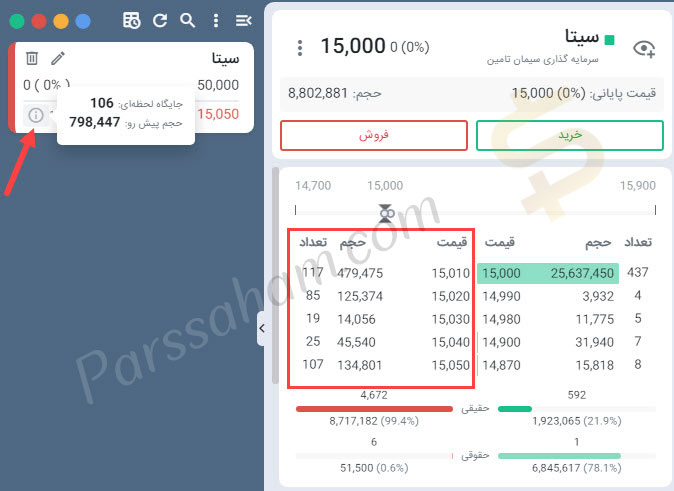
حذف و ویرایش سفارش خرید و فروش سهام در ایزی تریدر
برای حذف و یا ویرایش سفارش میتوانید مطابق شکل زیر به ترتیب از آیکون “سطل زباله” یا “مداد” استفاده کنید اگر روی آیکون “سطل زباله” کلیک کنید سفارش شما از هسته معاملات بورس حذف میشود.
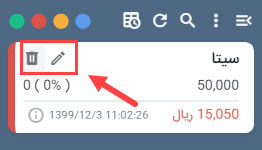
برای اینکه مطمئن شوید سفارش شما حذف شده است میتوانید مطابق شکل زیر روی آیکون مربوطه کلیک کنید تا لیست تمام سفارشات خرید و فروش سهام شما در روز جاری نشان داده شود اگر در این لیست سفارش شما همچنان وجود داشت سفارش شما حذف نشده است! و باید دوباره اقدام کنید.
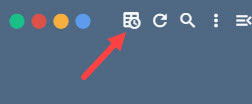
توافق نامه خرید عرضه اولیه خودکار در ایزی تریدر مفید
از آنجایی که عرضه اولیه ها با تعداد محدود به کاربران ارائه میشود و روز قبل از عرضه اولیه، تعداد و قیمت آن تقریبا مشخص میشود کارگزاری مفید این قابلیت را در ایزی تریدر و مفید انلاین مهیا کرده که با شارژ حساب خود به میزان لازم، عرضه اولیه بصورت خودکار برای شما خریداری میشود برای این کار ابتدا از قسمت “پروفایل کاربری” روی گزینه “توافقنامهها” کلیک کنید.
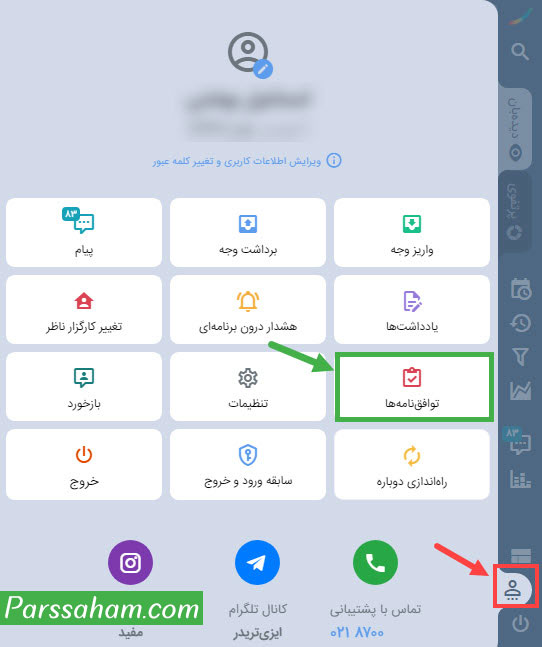
صفحه ای مطابق شکل زیر برای شما نمایان میشود که تمامی توافق نامه های تایید شده توسط شما در این صفحه وجود دارد دقت بفرمایید اگر قبلا برای اوین بار وارد حساب مفید آنلاین یا ایزی تریدر خود شده باشید پذیرش و تایید 2 توافق نامه اول (“بیانیه پذیرش ریسک معاملات در بازار پایه”و “معاملات تحت احتیاط طبق کدال“) از شما گرفته شده است. با کلیک روی گزینه “توافق نامه ارسال سفارش عرضه اولیه” به کارگزاری مفید این اجازه را میدهید در صورتی که مبلغ کافی در نزد کارگزاری مفید داشته باشید تمامی عرضه اولیه ها بصورت خودکار برای شما خریداری شود.
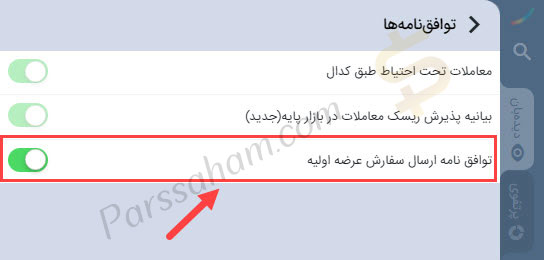
تذکر: فعلا بنابر قانون جدید سازمان بورس و اوراق بهادار تهران، امکان خرید خودکار عرضه اولیه در هیچ کارگزاری وجود ندارد!
تحلیل تکنیکال در ایزی تریدر
تحلیل تکنیکال و تحلیل بنیادی در کنار روانشناسی بازار بورس سه مولفه اصلی هنگام خرید و فروش سهام است و از آنجایی که تحلیل تکنیکال به تجربه و دانش کمتری نسبت به دو مولفه دیگر نیاز دارد از محبوبیت زیادی بین تازهواردان بورسی برخوردار است البته تکنیکالیستها معتقدند تنها ابزار لازم برای خرید و فروش سهام همین تحلیل تکنیکال است چرا که معتقدند تمام مولفه های موثر بر قیمت سهام در نمودار قیمت نهفته است و با تحلیل نمودار قیمت در گذشته میتوانیم قیمت آینده را پیشبینی کنیم. برای تحلیل تکنیکال نیاز به نمودار قیمت سهام دارید همچنین با استفاده از ابزارهای متنوع تحلیل تکنیکال، تحلیل قوی تر خواهیم داشت تمام آنچه شما برای تحلیل تکنیکال نیاز دارید در “ایزی چارت” مهیا شده است.
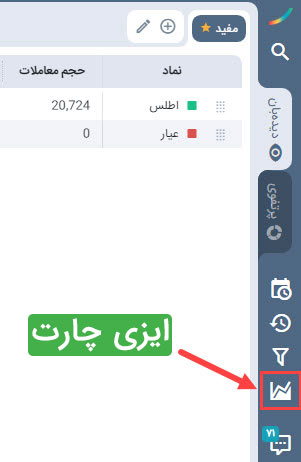
جهت ورود به ایزی چارت مفید کافی است مطابق شکل بالا روی آیکون مربوطه کلیک کنید سپس نماد بورسی موردنظرتان را در کادر مربوطه وارد کنید تا نمودار 10 ساله سهام برای شما ترسیم شود با حرکت به سمت چپ و راست میتوانید تمامی کندل های قیمتی را مشاهده کنید در سمت چپ ابزارهای تحلیل تکنیکال را مشاهده میکنید از آنجایی که ایزی چارت از API سایت TradingView استفاده میکند ابزارهای کاملا مشابه ای با ابزارهای تحلیل تکنیکال سایت تریدینگ ویو دارد در مقاله آموزشی جداگانه به بررسی این پلتفرم و آموزش کامل آن پرداختیم جهت مطالعه میتوانید به مقاله مربوطه مراجعه بفرمایید.
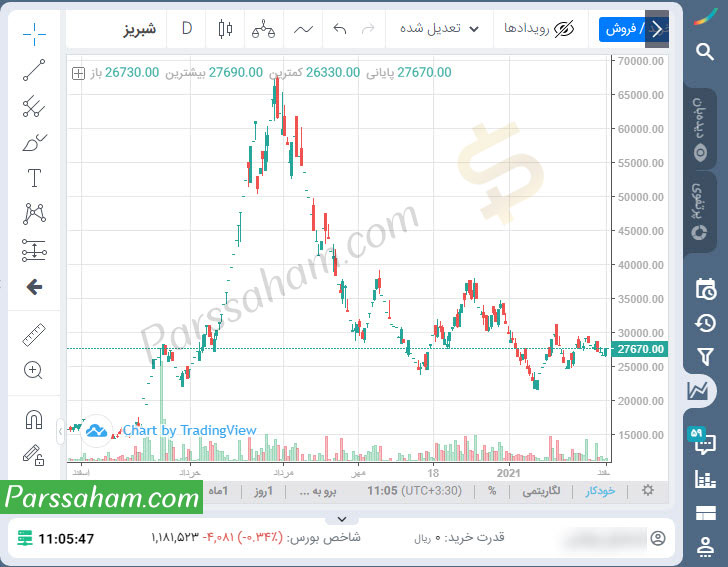
نکته: متاتریدر یکی از نرم افزارهای محبوب تحلیل تکنیکی است که توسط کارگزاری مفید و با نام مفید تریدر بومی سازی شده است اگر قصد تحلیل تکنیکال با ابزارهای کامل تری را دارید به شما توصیه میکنیم از نرم افزار مفید تریدر استفاده کنید جهت دانلود مفید تریدر و آموزش نصب و کار با آن به مقاله مربوطه مراجعه کنید.
فیلتر نویسی در ایزی تریدر
فیلتر نویسی یکی از مهیجترین و کاربردیترین مباحث آموزش بورس است که برخلاف نامش آسان است! اطلاعات بیش از 500 شرکت پذیرفته شده توسط بورس و فرابورس در سایت TSETMC موجود است فرض کنید قصد دارید تمام نمادهای بورسی که در حال حاضر صف فروش هستند را مشاهده کنید قطعا چک کردن تمام نمادهای بورسی کار منطقی بنظر نمیرسد! با یک فیلترنویسی ساده میتوانید لیست تمام نمادهای بورسی که صف فروش هستند را مشاهده کنید البته برای این کار باید با متغییرها و کدهای پیش فرض سایت TSETMC آشنا باشید! اما نیاز به همین کار هم نیست! چرا که در قسمت “ایزی فیلتر” کارگزاری مفید تمام این کدنویسی ها انجام شده و شما صرفا با یک کلیک ساده میتوانید به اطلاعات آن دسترسی پیدا کنید!
مطابق شکل زیر با کلیک روی آیکون مشخص شده در صفحه اول سایت ایزی تریدر وارد صفحه ایزی فیلتر شوید برای مثال با کلیک روی آیکون “صف فروش” لیست تمام نمادهای صف فروش را مشاهده خواهید کرد حال اگر روی ستون “حجم معاملات” کلیک کنید نمادهای صف فروش با بیشترین حجم معاملات به ترتیب مرتب میشوند.
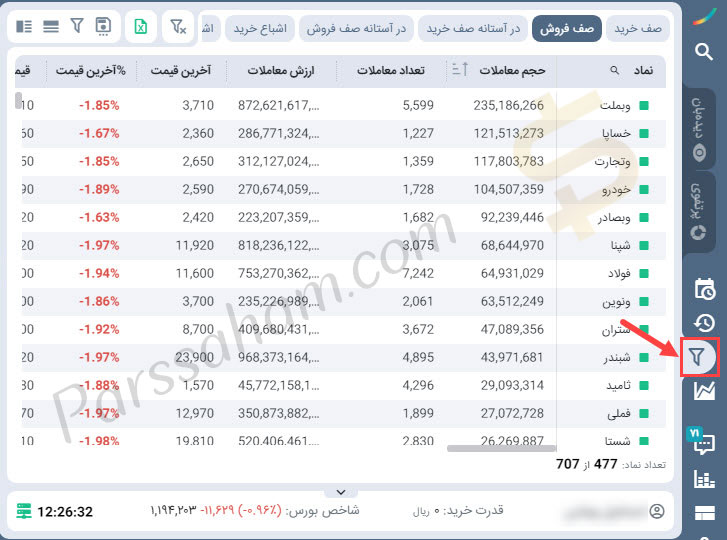
آموزش اپلیکیشن ایزی تریدر مفید: نسخه موبایل
دانلود و نصب برنامه ایزی تریدر اربیس (نسخه اندروید)
ابتدا باید اپلیکیشن ایزی تریدر را روی گوشی موبایل خود نصب کنید اگر سیستم عامل تلفن همراه شما اندورید است ایزی تریدر اربیس را از لینک زیر دانلود و نصب کنید.
برنامه ایزی تریدر اربیس در بازار نیز موجود است میتوانید از کافه بازار نیز اقدام به دانلود و نصب کنید.
اگر سیستم عامل موبایل شما IOS است (آیفون) بعد از ورود به سایت ایزی تریدر، روی گزینه Add to Home Screen در مرورگر خود کلیک کنید.
پس از نصب و کلیک روی آیکون ایزی تریدر صفحهای مطابق شکل زیر برای شما نمایان میشود که با وارد کردن اطلاعات حساب کاربری خود، پنل کاربری شما در دسترستان خواهد بود.
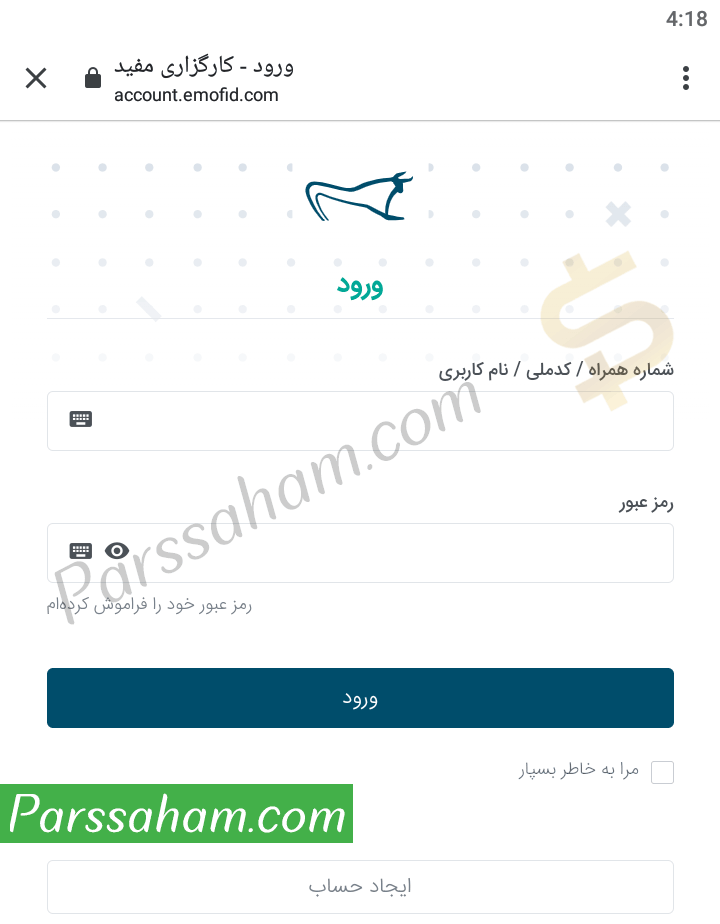
بعد از ورود به برنامه ایزی تریدر مفید صفحهای مطابق شکل زیر برای شما نمایان میشود روی عبارت “متوجه شدم” کلیک کنید تا پنجره اطلاعیه حذف شود در انتهای همین صفحه 4 عبارت وجود دارد: “دیده بان”، “پرتفوی”، “سفارشات”، “جستجو”.
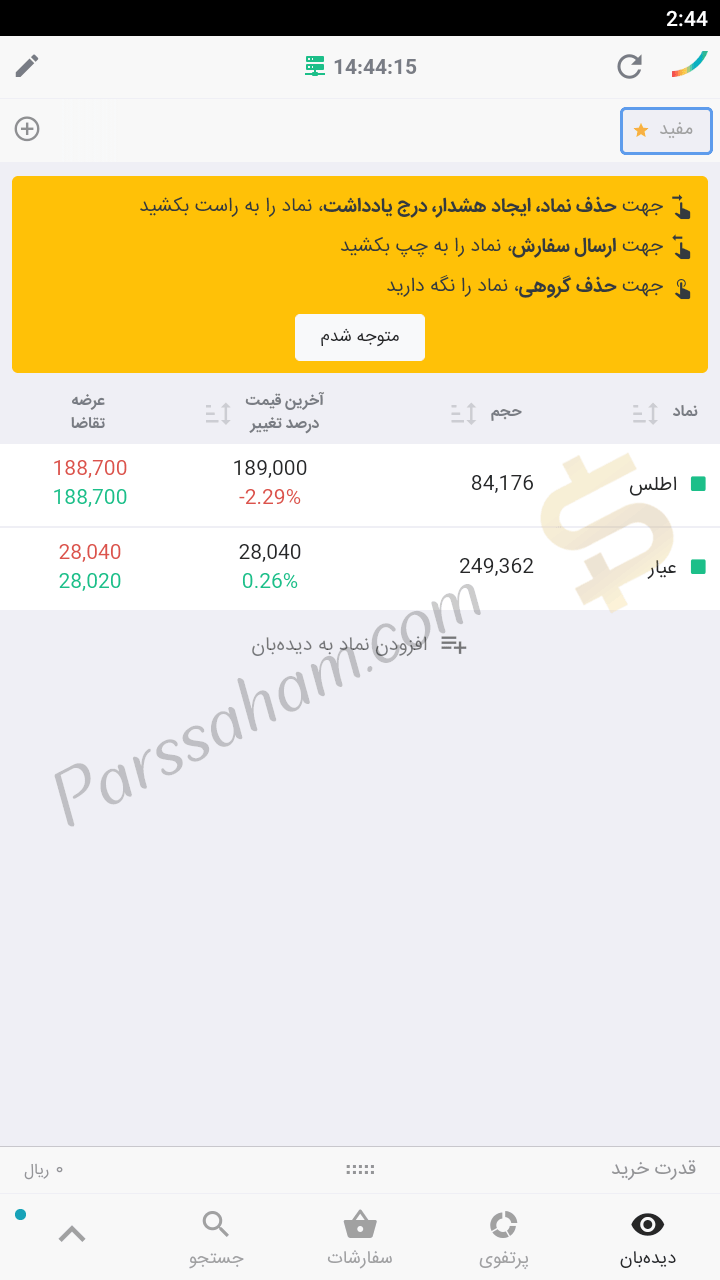
پرتفوی بورسی در اپلیکیشن ایزی تریدر
با کلیک روی گزینه “پرتفوی” لیست تمام سهامی که شما سهامدار آن هستید به شما نشان داده میشود. به شکل زیر دقت بفرمایید تا تمام جزئیات آنرا برایتان تشریح کنیم.
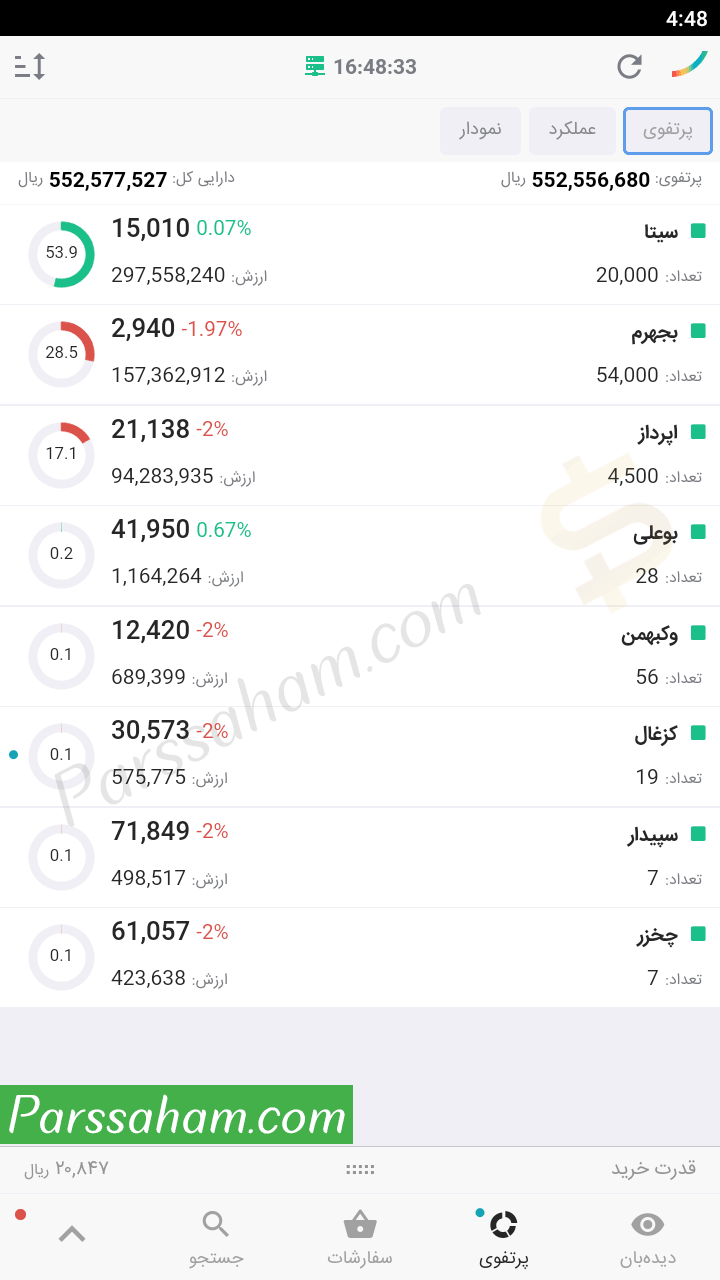
در بالای این صفحه دو عبارت “پرتفوی” و “دارایی کل” نوشته شده است که در مقابل هر کدام اعدادی وجود دارد. شما در حساب کارگزاری خود دو نوع پول دارید: 1. پول نقدی که در حساب شماست و هنوز با آن پول هیچ سهامی خریداری نکردهاید، 2. پولی که بابت فروش سهام خود بدست میآورید. مبلغی که مقابل”پرتفوی” نوشته شده است بیانگر ارزش سهام شماست یعنی اگر در همین لحظه تمام سهام خود را بفروشید این مبلغ به حساب شما واریز خواهد شد.
در انتهای همین صفحه عبارت “قدرت خرید” وجود دارد که در مقابل آن عددی نوشته شده که بیانگر پول نقد موجود در حساب شماست و میتوانید با این پول اقدام به خرید سهام کنید. حال اگر مبلغ “قدرت خرید” را با مبلغ “پرتفوی” جمع کنید همان مبلغ “دارایی کل” بدست میآید که تمام دارایی فعلی شما در کارگزاری مفید است. برای مثال در این حساب مطابق شکل بالا، فقط 2 هزار تومان پول نقد وجود دارد! و اگر این شخص تمام سهام خود را در همین لحظه بفروشد تقریبا مبلغ 55 میلیون تومان به حسابش واریز میشود.
این شخص سهامدار 8 شرکت بورسی است شرکتهایی مثل “سیتا”، “اپرداز” و… مربع کنار هر کدام از این نمادهای بورسی نشانگر وضعیت فعلی آنها برای معامله است.
- اگر رنگ این مربع سبز باشد یعنی امکان خرید و فروش سهام وجود دارد و سهام شما در وضعیت “مجاز” است.
- اگر رنگ این مربع قرمز باشد وضعیت فعلی این سهام “ممنوع – متوقف” است و امکان معامله وجود ندارد (یعنی شما نمیتوانید در حال حاضر نسبت به خرید و فروش این سهام اقدام کنید)
دلایلی زیادی وجود دارد که وضعیت یک نماد بورسی به حالت “ممنوع – متوقف” تغییر میکند یکی از این دلایل “برگزاری مجمع عمومی عادی سالیانه جهت تقسیم سود نقدی” است.
زیر هر کدام از این نمادهای بورسی عبارت “تعداد” درج شده است که عدد بیانگر تعداد سهام شماست. در قسمت چپ هر نماد نیز 3 عدد مشاهده میکنید. اولین عدد بیانگر قیمت فعلی سهام و درصد کنار آن بیانگر میزان افزایش یا کاهش قیمت فعلی آن در روز جاری است برای مثال این شخص تعداد 20,000 سهام سیتا دارد که قیمت آن در روزی که این عکس گرفته شده 15,010 ریال بوده و نسبت به روز قبل 0.07% افزایش قیمت داشته است (رنگ سبز نشانه مثبت بودن قیمت سهام نسبت به روز قبل است و رنگ قرمز نشان از منفی بودن قیمت سهام دارد). عدد مقابل عبارت “ارزش” نیز بیانگر ارزش فعلی تمام دارایی شخص در این نماد بورسی است برای مثال اگر این شخص در همان لحظه اقدام به فروش تمام برگه سهام نماد سیتا میکرد مبلغ 297,558,240 ریال به حسابش واریز میشد.
عدد انتهایی سمت چپ که در دایره سبزرنگ مشاهده میکنید “درصد این نماد نسبت به کل سبد سهام شخص” است. همانطور که مشاهده میکنید این شخص 8 نوع سهام بورسی در پرتفوی یا همان سبد سهام خود دارد که با توجه به ارزش فعلی هر کدام از آنها، نماد بورسی سیتا 53.9 درصد سبد سهام او را تشکیل داده است. اگر ارزش هر نماد را بر ارزش کل پرتفوی خود تقسیم کنید این درصد بدست میآید. (رنگ سبز و قرمز دور دایره نیز صرفا مثبت یا منفی بودن سهام موردنظر در روز جاری را نشان میدهد)
مشاهده عملکرد پرتفوی بورسی
اگر روی سربرگ “عملکرد” کلیک کنید صفحهای مطابق شکل زیر برای شما نشان داده میشود.
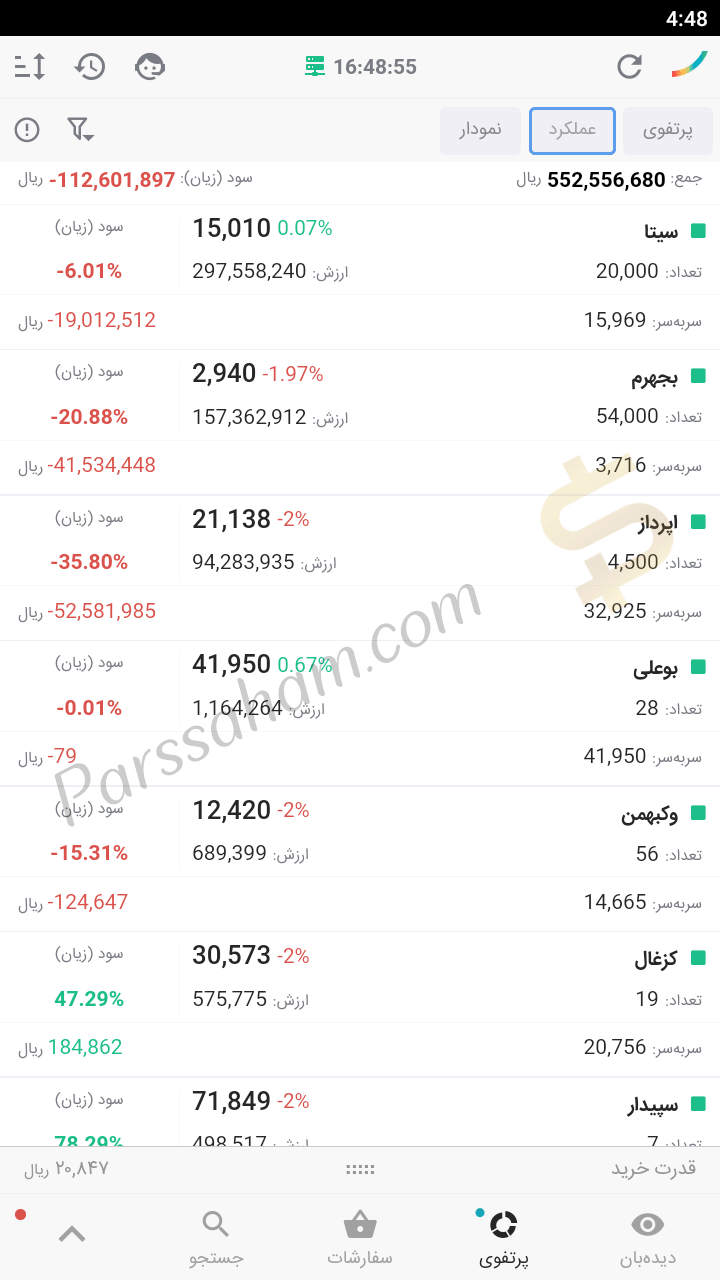
همانطور که از اسمش پیداست کل عملکرد شما در سود و زیان ناشی از خرید سهام در این قسمت قابل مشاهده است. برای مثال این شخص در نماد سیتا تقریبا 6% و به ارزش یک میلیون و نهصد هزار تومان ضرر کرده است! در نماد بجهرم 20% و در نماد اپرداز 35 درصد در ضرر است! در بالای همین صفحه عبارت “سود (زیان)” را مشاهده میکنید که بیانگر کل سود یا زیان شخص است. برای مثال این شخص مبلغ 112,601,897 ریال ضرر کرده است و با توجه به جمع فعلی کل پرتفوی به مبلغ 552,556,680 ریال، این شخص تقریبا مبلغ 66 میلیون تومان سهام خریداری کرده است که تا به آن روز 11 میلیون تومان ضرر کرده و 55 میلیون تومان آن باقی مانده است!
تذکر: دقت بفرمایید مبلغ سود یا ضرر شما با توجه به قیمت خرید شما تعیین میشود! یعنی اگر سهامی را با قیمت 1000 تومان بخرید و قیمت این سهام 500 تومان شود در این قسمت عدد 50% را به عنوان ضرر به شما نشان میدهد! حال اگر سهام خود را با قیمت 500 تومان بفروشید و سپس دوباره با قیمت 490 تومان بخرید! در این قسمت عدد 2% به عنوان سود درنظر گرفته میشود! چرا که سهامی را با قیمت 490 تومان خریداری کردهاید که قیمت فعلی آن 500 تومان است!
با کلیک روی قسمت “نمودار” شکلی مطابق زیر نمایان میشود که درصد هر سهام در پرتفویتان را بصورت نمودار دایرهای به شما نشان میدهد برای مثال نماد بورسی سیتا نصف بیشتر سبد سهام این شخص را تشکیل میدهد یعنی 53.9 درصد.
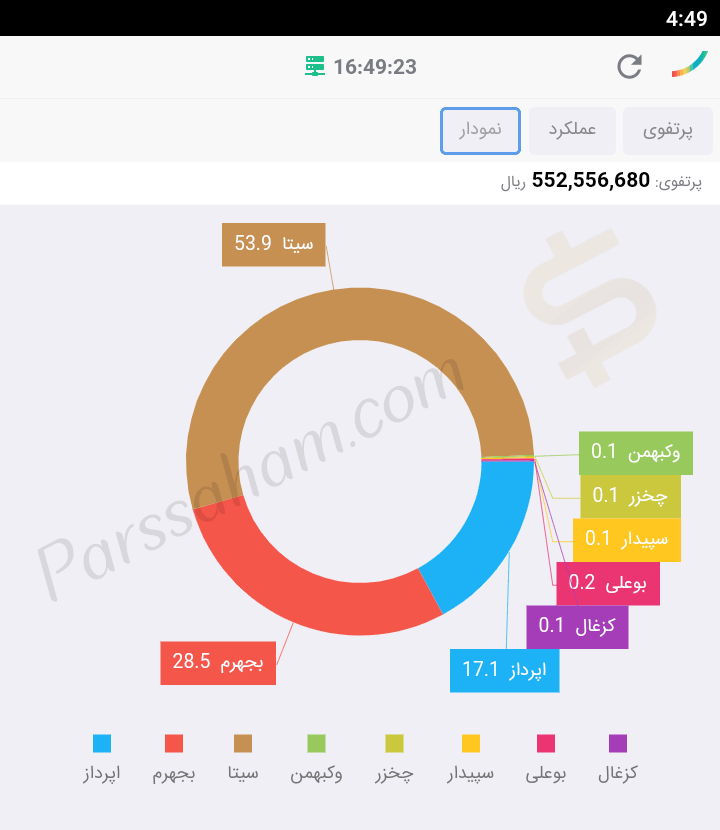
لیست امکانات اپلیکیشن ایزی تریدر مفید
خب! برویم سراغ بقیه امکانات ایزی تریدر! بر روی آیکون “فلش رو به پایین” در انتهای صفحه کلیک کنید تا سایر گزینهها به شما نشان داده شود.
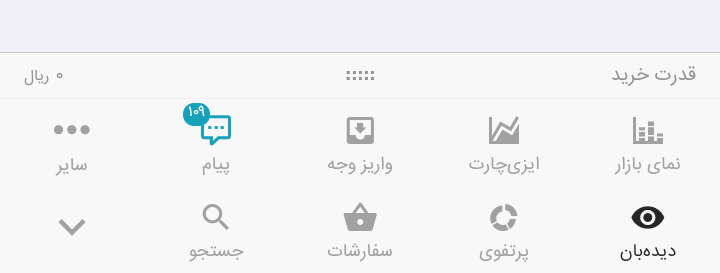
اگر روی گزینه “سایر” کلیک کنید لیست تمام امکانات ایزی تریدر مفید مطابق شکل زیر به شما نشان داده میشود تمامی گزینههای این صفحه را بخاطر بسپارید در ادامه تک تک آنها را توضیح خواهیم داد.
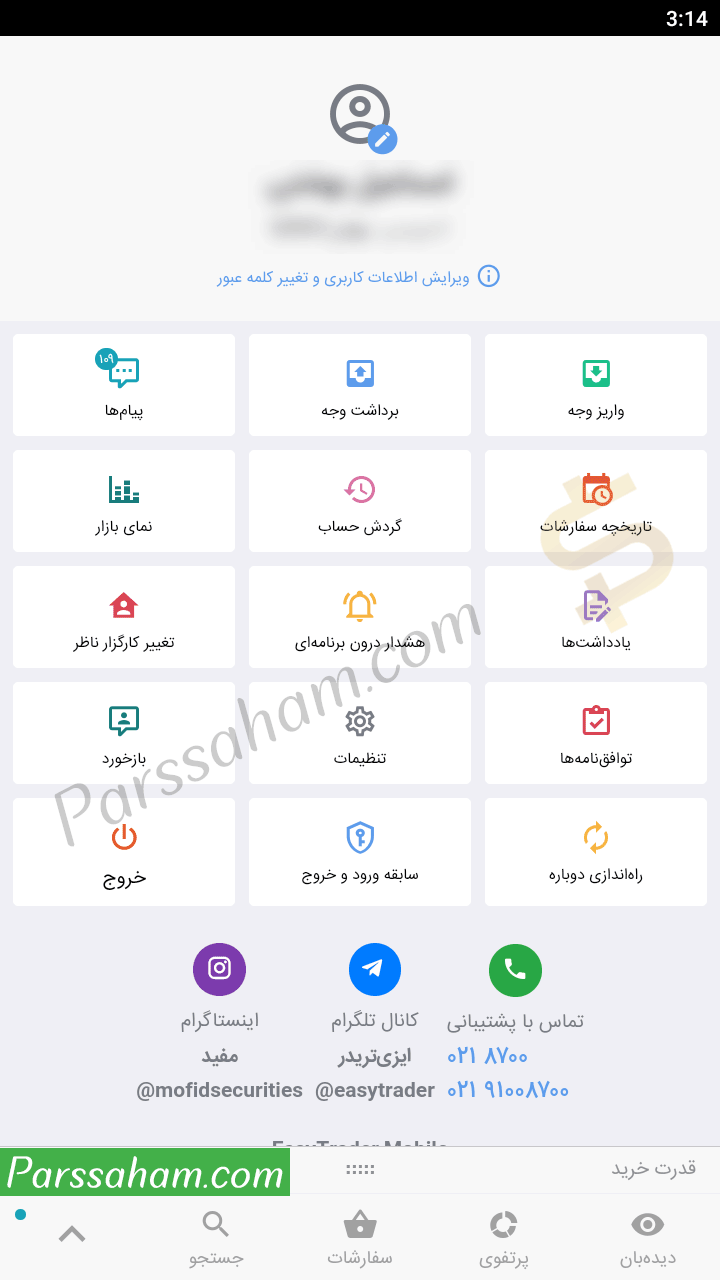
نحوه واریز وجه در اپلیکیشن ایزی تریدر
ابتدا سراغ نحوه “واریز وجه” و “برداشت وجه” میرویم و بعد از نحوه خرید و فروش سهام در اپلیکیشن ایزی تریدر مفید را خدمتتان آموزش خواهیم داد. برای واریز وجه کافی است روی آیکون “واریز وجه” کلیک کنید تا صفحهای مطابق شکل زیر برای شما نشان داده شود.
اگر قصد واریز مبلغی کمتر از 50 میلیون تومان را دارید براحتی میتوانید از همان قسمت “واریز آنی” استفاده کنید. برای این کار مبلغ موردنظرتان را وارد و روی گزینه پرداخت کلیک کنید تا وارد درگاه پرداخت بانک شوید سپس با وارد کردن اطلاعات کارت بانکی خود براحتی حساب شما در کارگزاری مفید شارژ خواهد شد (نیازمند رمز دوم پویا).
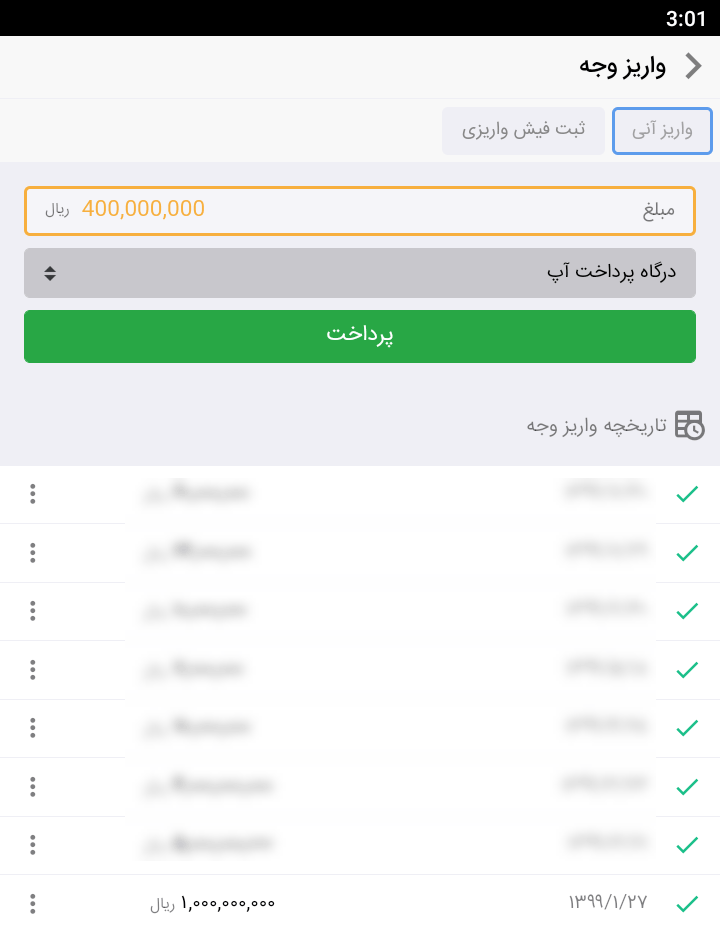
اگر قصد واریز مبلغی بیشتر از 50 میلیون تومان را دارید بایستی به بانک مراجعه کنید و مبلغ موردنظر را به شماره حساب کارگزاری مفید واریز کنید سپس شماره فیش واریزی به همراه عکس فیش را در قسمت “ثبت فیش واریزی” ثبت کنید. برای این کار مطابق شکل زیر روی آیکون “ثبت فیش واریزی” کلیک کنید تا صفحهای مطابق شکل زیر برای شما نمایان شود.
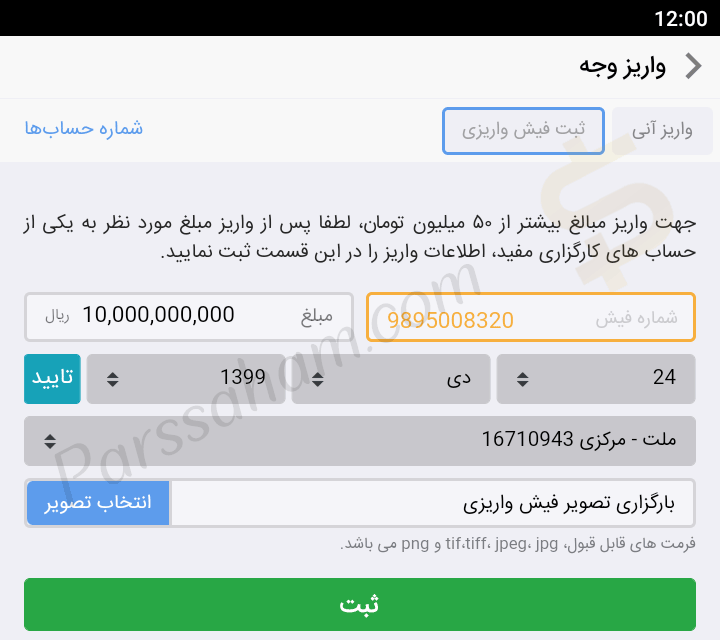
شماره فیش، مبلغ واریزی، تاریخ واریز وجه، شماره حساب مورد استفاده واریز وجه و عکس فیش را وارد کنید سپس روی دکمه ثبت کلیک کنید تا اطلاعات فیش واریز وجه شما در پنل کارگزاری مفید ثبت شود. البته بعد از ثبت فیش، حساب شما در همان لحظه و بصورت آنی شارژ نخواهد شد و کمی زمانبر است بدین صورت که تا قبل از ساعت 9 صبح اولین روز کاری حساب شما در کارگزاری مفید شارژ خواهد شد و شما میتوانید اقدام به خرید سهام در ایزی تریدر مفید کنید. در انتهای صفحه “واریز وجه” میتوانید تاریخچه تمام واریزهای وجه خود را مشاهده کنید.
شماره حسابهای کارگزاری مفید
برای مشاهده شماره حسابهای کارگزاری مفید جهت واریز وجه، مطابق شکل بالا روی گزینه “شماره حسابها” کلیک کنید تا صفحهای مطابق شکل زیر برای شما نمایان شود. در این صفحه لیست تمام شماره حسابهای کارگزاری مفید در بانکهای مختلف را مشاهده میکنید اینکه از کدام حساب جهت واریز وجه استفاده کنید تفاوتی نمیکند اما پیشنهاد خود کارگزاری مفید جهت واریز وجه، استفاده از شماره حساب بانک ملت است.
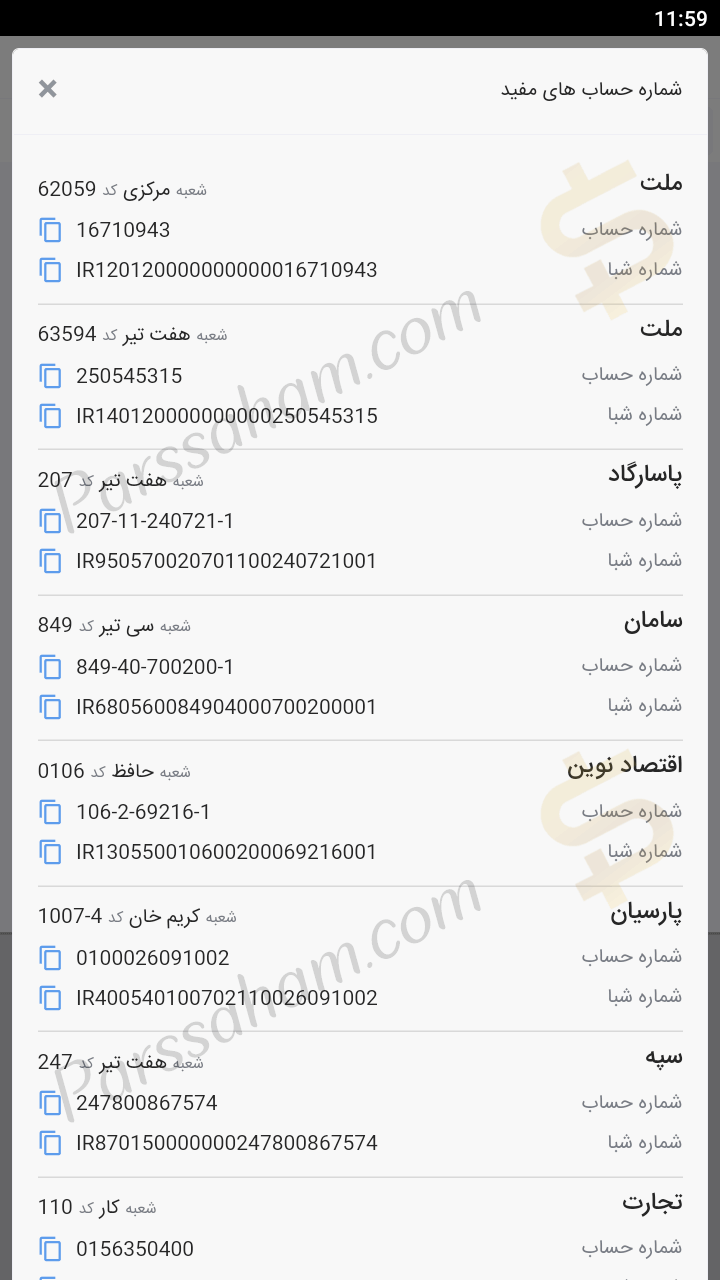
نحوه برداشت وجه در اپلیکیشن Easy Trader
خب برویم سراغ نحوه برداشت وجه از کارگزاری مفید توسط اپلیکیشن ایزی تریدر؛ برای این کار روی گزینه “برداشت وجه” از قسمت لیست امکانات کلیک کنید تا صفحهای مطابق شکل زیر نمایان شود. ابتدا شماره حساب خودتان را انتخاب کنید سه تاریخ جهت برداشت وجه وجود دارد و مقابل هر کدام عددی به عنوان سقف مجاز برداشت وجود دارد بدین دلیل که وقتی شما سهامی را میفروشید در همان لحظه پول به حساب کارگزاری شما واریز میشود اما این مبلغ باید 3 روز کاری در حساب کارگزاری شما بلوکه شود و شما مجاز به دریافت این مبلغ نخواهید بود (قانون سازمان بورس) سپس بعد از 3 روز شما میتوانید درخواست دریافت وجه بدهید به همین خاطر ممکن است “سقف مجاز” هر کدام از این سه تاریخ با یکدیگر متفاوت باشد.
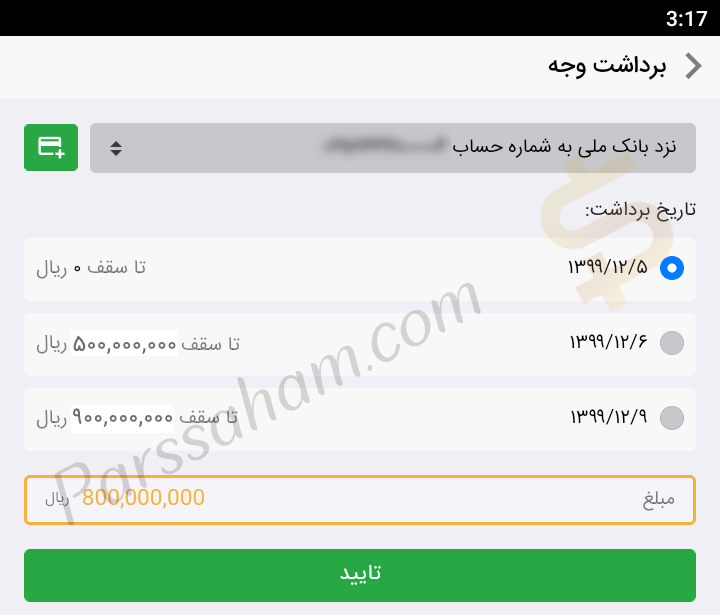
نهایتا در کادر آخر مبلغ موردنیاز جهت دریافت وجه خود را وارد کنید و روی گزینه “ثبت” کلیک کنید در اولین سیکل پایا مبلغ درخواستی به حساب شما واریز میشود. برویم سراغ نحوه خرید و فروش سهام در ایزی تریدر مفید.
نحوه فروش سهام در برنامه ایزی تریدر
ابتدا روی آیکون “جستجو” که در انتهای پنل کاربری اَپ ایزی تریدر کلیک کنید تا صفحهای مطابق شکل زیر نمایان شود.
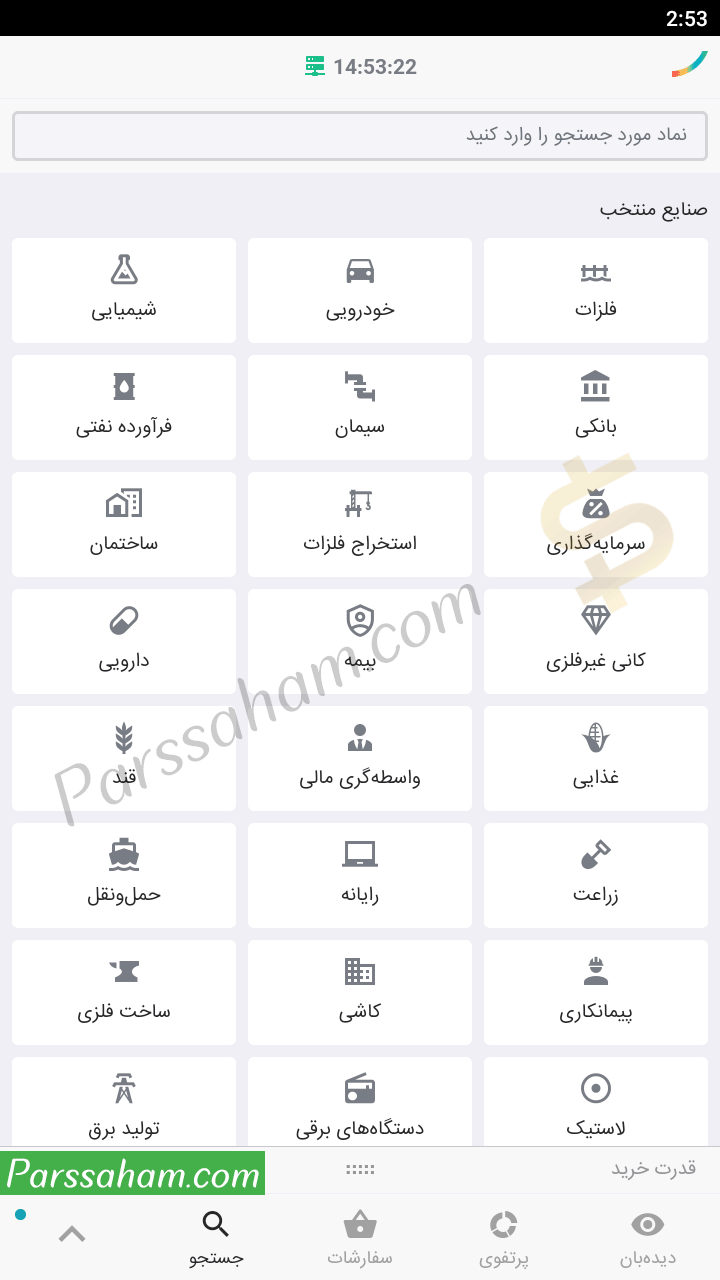
نماد بورسی موردنظرتان را وارد و روی آن کلیک کنید. در ادامه نماد بورسی “سیتا” را مورد بررسی قرار خواهیم داد. بعد از وارد کردن نماد بورسی “سیتا” و کلیک روی آن صفحهای مطابق شکل زیر به شما نشان داده میشود که شامل تمامی اطلاعات لحظهای این نماد بورسی شامل لیست سفارشات خرید و فروش، پیامهای ناظر بازار بورس، لیست سفارشات خرید و فروش شما در این نماد بورسی، نمودار لحظهای خرید و فروش سهام و… است.
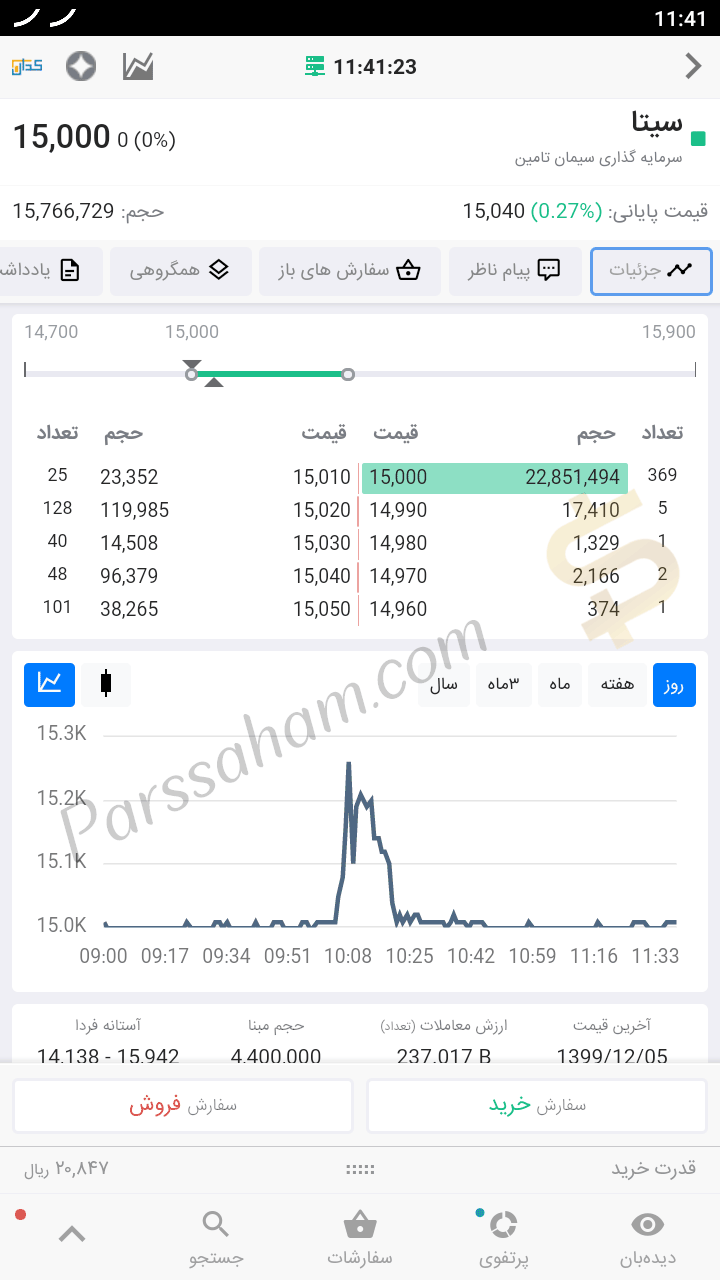
در انتهای همین صفحه دو گزینه “سفارش خرید” و “سفارش فروش” را مشاهده میکنید بر روی گزینه “سفارش فروش” کلیک کنید تا صفحهای مطابق شکل زیر را مشاهده کنید حال فقط کافی است “تعداد” و “قیمت” مدنظرتان جهت فروش سهام را وارد و روی دکمه “ارسال فروش” کلیک کنید تا سفارش فروش شما در هسته معاملات بورس ثبت شود در بالای کادر “تعداد” و “قیمت” دو عدد نوشته شده است که سقف مجاز آنهاست برای مثال حداکثر و حداقل قیمت برای فروش سهام سیتا در آن روز، 15,900 و 14,700 ریال است.
بعد از وارد کردن تعداد و مبلغ فروش، در زیر دکمه “ارسال فروش” دو عنوان “هزینه معامله” و “جمع کل” را مشاهده میکنید که در مقابل آنها اعدادی نوشته شده است عنوان “هزینه معامله” مربوط به “کارمزد معامله” شامل مالیات و کارمزد کارگزاری و سازمان بورس است و نهایتا عنوان “جمع کل” نیز بیانگر کل مبلغی است که بعد از فروش این تعداد سهام به حساب شما در کارگزاری مفید واریز میشود.
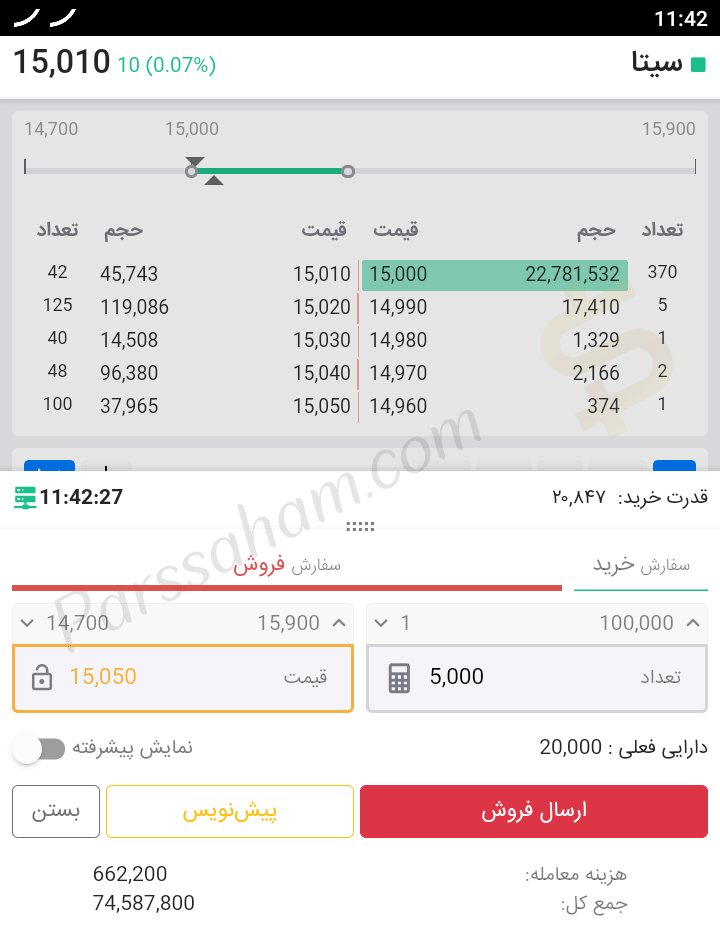
اگر 5000 برگه سهام سیتا را با قیمت 15,050 ریال بفروشیم مبلغ 74,587,800 ریال به حساب ما واریز میشود حال فرض کنید شما سهامدار 10000 برگه سهام سیتا هستید و الان مبلغ 10 میلیون تومان پول نیاز دارید و میخواهید تعدادی برگه سهام را بفروشید که دقیقا مبلغ 10 میلیون به حساب شما واریز شود در این صورت چه تعداد برگه سهام باید بفروشید؟! محاسبات پیچیدهای ندارد! چرا که مبلغ کارمزد فروش سهام و قیمت آن مشخص است! اما نیاز به محاسبه نیست! کافی است روی آیکون “ماشین حساب” در کادر “تعداد” کلیک کنید تا صفحهای مطابق شکل زیر نمایان شود.
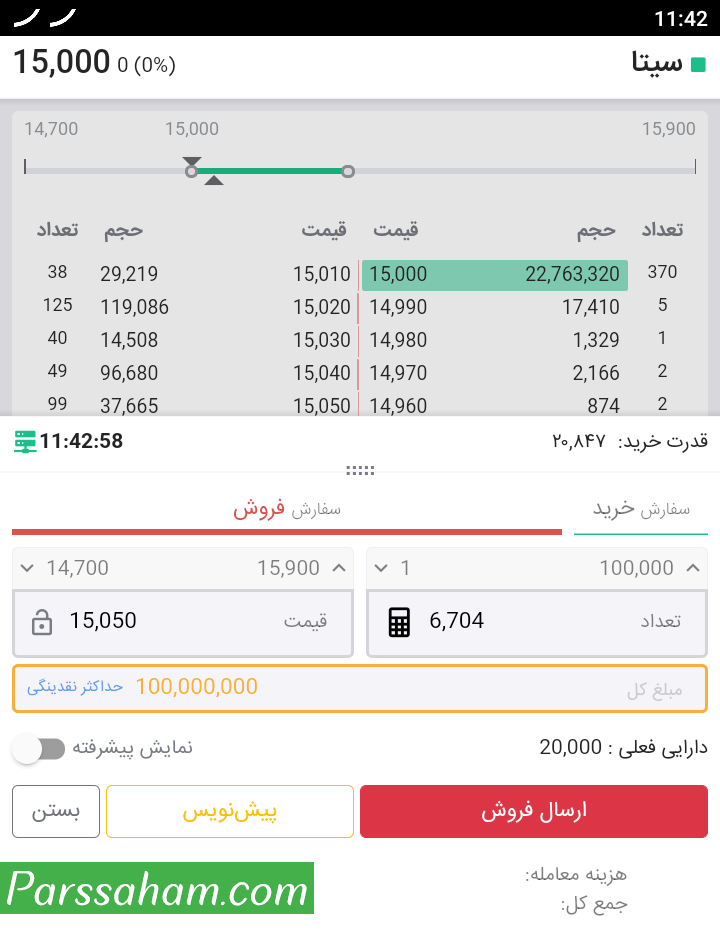
حال کافی است در کادر “حداکثر نقدینگی” مبلغ کل موردنیاز خود را وارد کنید تا بصورت خودکار با توجه به قیمت مدنظر شما جهت فروش، تعداد برگه سهام محاسبه و در کادر “تعداد” وارد شود برای مثال اگر ما قصد فروش سهام خود با قیمت 15,050 ریال را داشته باشیم بطوری که پس از فروش سهام مبلغ 10 میلیون تومان به حساب ما واریز شود بایستی تعداد 6,704 برگه سهام را بفروشیم.
پس از ارسال سفارش فروش، پیامی جهت موفقیت آمیز بودن ثبت سفارش به شما نشان داده میشود اما برای دیدن سفارش خود میتوانید از قسمت “سفارشهای باز” در همین صفحه اقدام کنید همانطور که در شکل زیر مشاهده میکنید سفارش فروش 5000 برگه سهام سیتا با قیمت 15,050 ریال در هسته معاملات بورس ثبت شده است رنگ قرمز کنار آن نشان از “سفارش فروش” بودن آن دارد و تیک سبز رنگ نشان از “ثبت موفق سفارش در هسته معاملات بورس”.
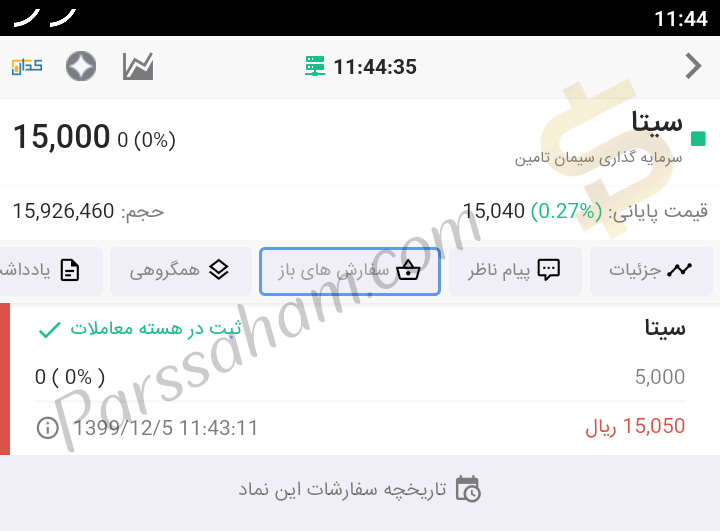
مشاهده جایگاه لحظه ای سفارش
برای مشاهده جایگاه خود در صف خرید یا فروش توسط اپلیکیشن ایزی تریدر میتوانید مطابق شکل زیر روی آیکون مشخص شده کلیک کنید تا “جایگاه شما در صف” و “حجم پیش رو” نشان داده شود.
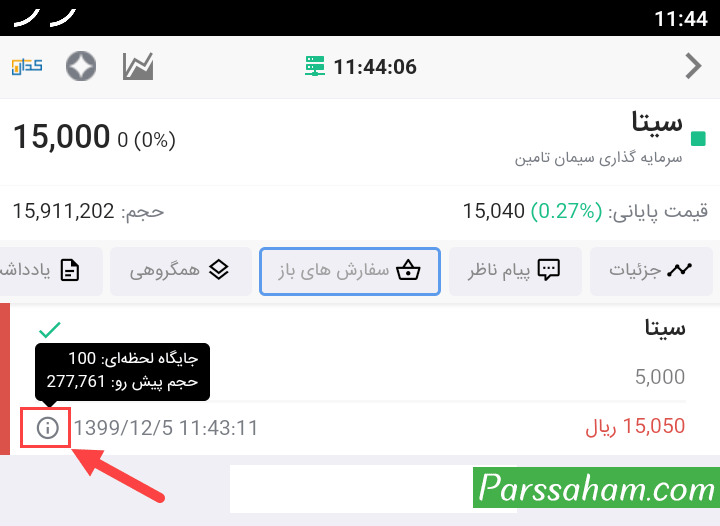
به لیست سفارشات فروش سیتا در شکل زیر دقت بفرمایید سفارش فروش ما در قیمت 15,050 ریال بوده است منظور از “جایگاه لحظهای” جایگاه ما در صف 15,050 ریال است در واقع تعداد 101 سفارش فروش در قیمت 15,050 ریال ثبت شده که سفارش ما، سفارش 100 اُم است! و منظور از “حجم پیش رو” حجم تمام سفارشاتی است که باید معامله شود تا نوبت به سفارش ما برسد که شامل حجم سفارش در تمام قیمتهای قبل و قیمت فروش ما است.
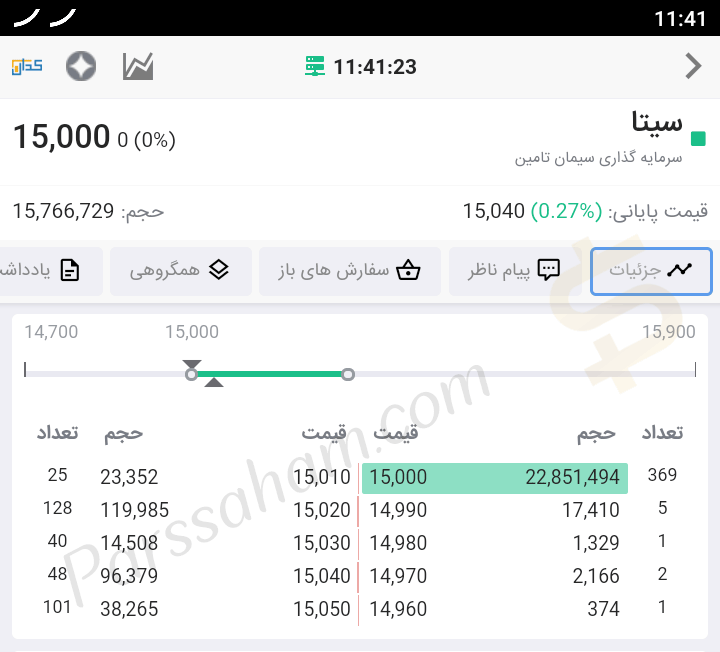
حذف یا ویرایش سفارش خرید و فروش
برای حذف یا ویرایش سفارش خرید و فروش در ایزی تریدر کافی است در همان قسمت سفارشات، سفارش را به سمت راست بکشیم! با این کار صفحهای مطابق شکل زیر به شما نشان داده میشود.
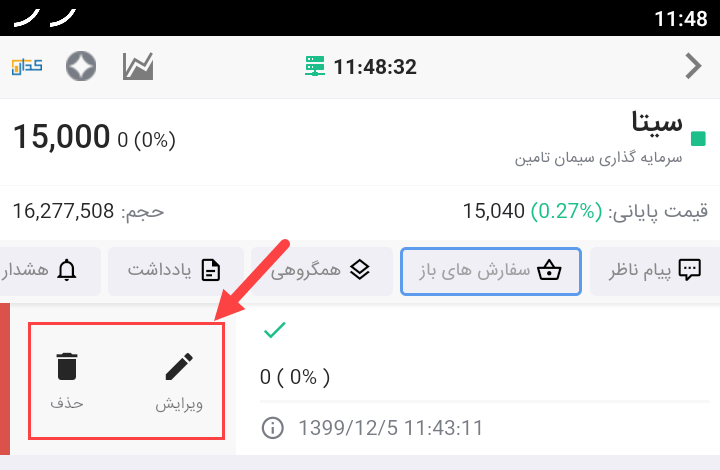
حال با کلیک روی آیکون “سطل زباله” سفارش فروش شما حذف میشود با کلیک روی آیکون “مداد” امکان ویرایش سفارش برای شما مهیا میشود.
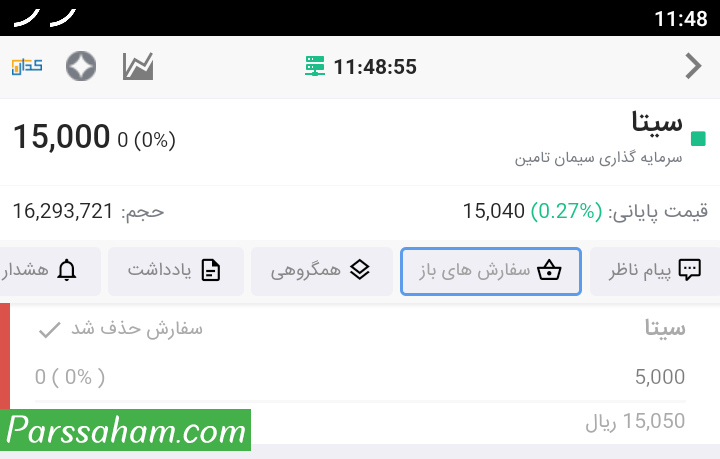
اگر میخواهید سفارش فروش شما در لحظه انجام گیرد میتوانید اولین قیمت از لیست سفارشات خرید را وارد کنید برای مثال سفارش فروش سیتا به تعداد 5000 برگه سهام و قیمت 15,000 ریال را ثبت کردیم که مطابق شکل زیر سفارش در همان لحظه ثبت و بطور کامل انجام گرفته است.
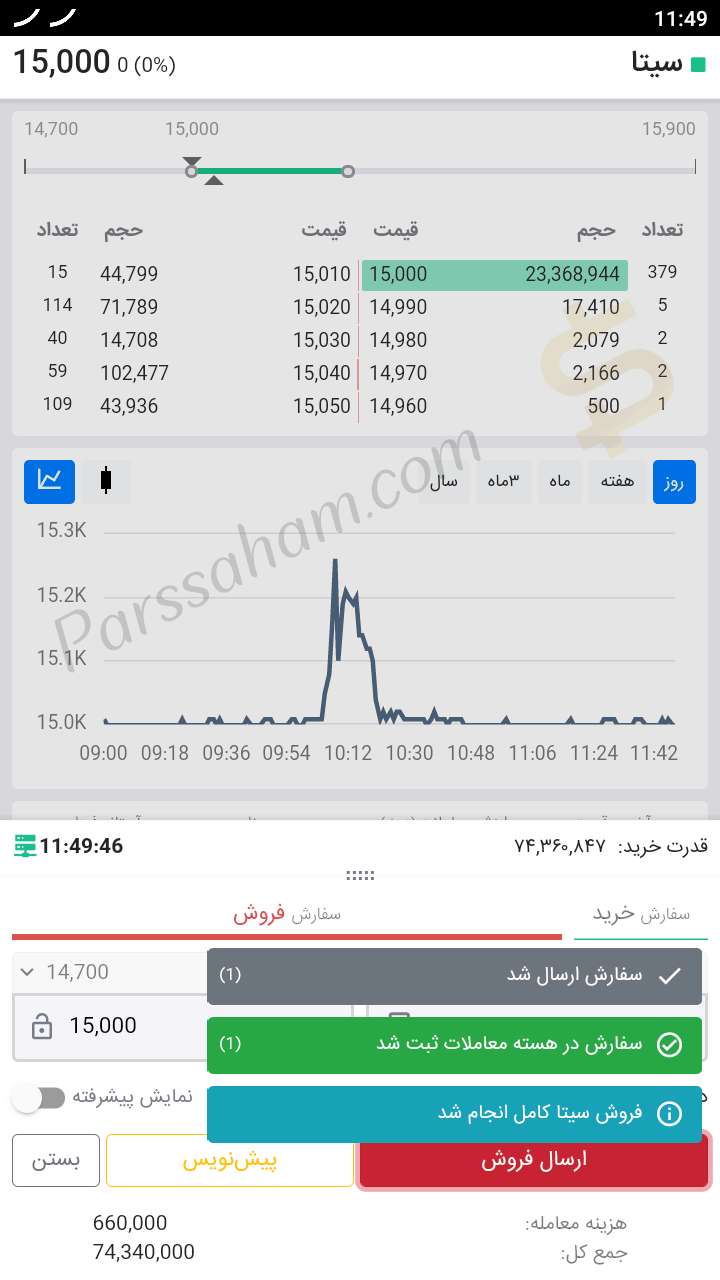
برای اینکه مطمئن شوید سفارش شما بطور کامل انجام شده است میتوانید دوباره به سربرگ “سفارشهای باز” مراجعه کنید همانطور که در شکل زیر مشاهده میکنید این سفارش انجام شده است (وقتی کنار سفارش شما یک تیک سبز باشد نشان از ثبت در هسته معاملات دارد و وقتی دو تیک آبی کنار سفارش شما باشد بیانگر “انجام سفارش بصورت کامل” است).
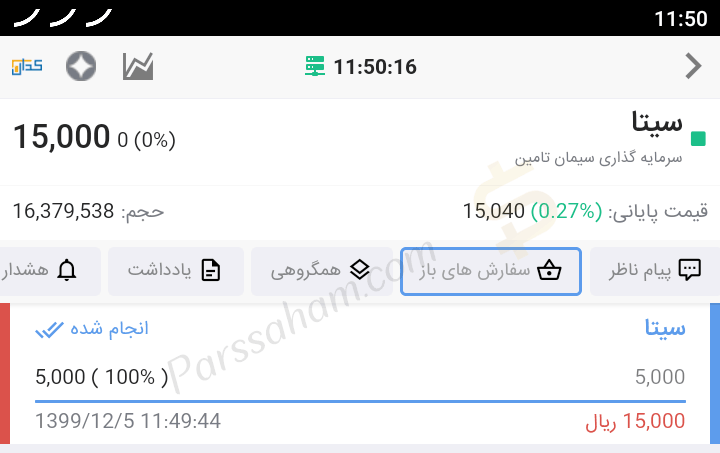
نحوه ارسال سفارش خرید در اپلیکیشن Easy Trader
جهت ارسال سفارش خرید کافی است در همان صفحه نماد بورسی موردنظرتان روی گزینه “سفارش خرید” کلیک کنید تا صفحهای مطابق شکل زیر را مشاهده کنید.
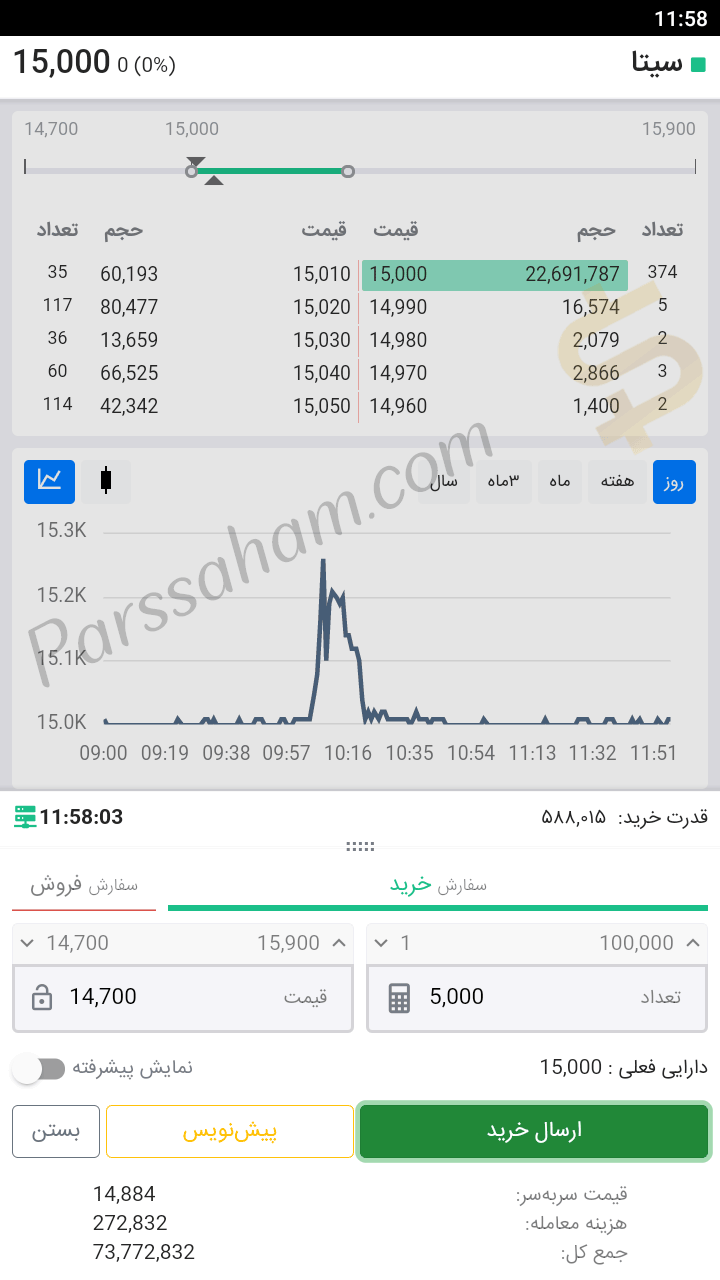
تعداد و قیمت موردنظرتان جهت خرید سهام را در کادرهای مربوطه وارد و روی گزینه “ارسال خرید” کلیک کنید تا سفارش خرید شما به هسته معاملات بورس ارسال شود برای اینکه مطمئن شوید سفارش شما در هسته معاملات بورس ثبت شده است میتوانید وارد سربرگ “سفارشهای باز” شوید مطابق شکل زیر سفارش خرید 5000 برگه سهام سیتا با قیمت 14,700 ریال در هسته معاملات ثبت شده است. نحوه حذف سفارش خرید در ایزی تریدر نیز دقیقا مشابه مراحل حذف سفارش فروش است و فقط کافی است با انگشت خود سفارش را به سمت راست بکشید تا آیکون حذف و ویرایش سفارش به شما نشان داده شود.
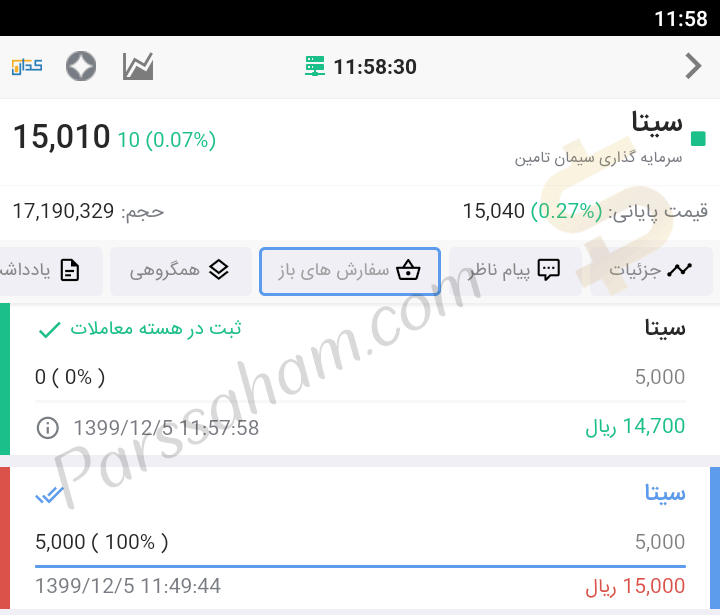
نکته: نوار سبزرنگ در سمت چپ سفارش نشان از “سفارش خرید” و نوار قرمز رنگ نشان از “سفارش فروش” و نهایتا نوار آبی سمت راست بیانگر “انجام کامل سفارش” است.
تاریخچه سفارشات خرید و فروش سهام
برای مشاهده لیست کامل سفارشات خرید و فروش سهام خود میتوانید از قسمت امکانات کاربری صفحه اول روی گزینه “تاریخچه سفارشات” کلیک کنید مطابق شکل زیر تمامی سفارشات خود (ثبت شده، انجام شده، منقضی شده و انصرافی!) را مشاهده خواهید کرد.
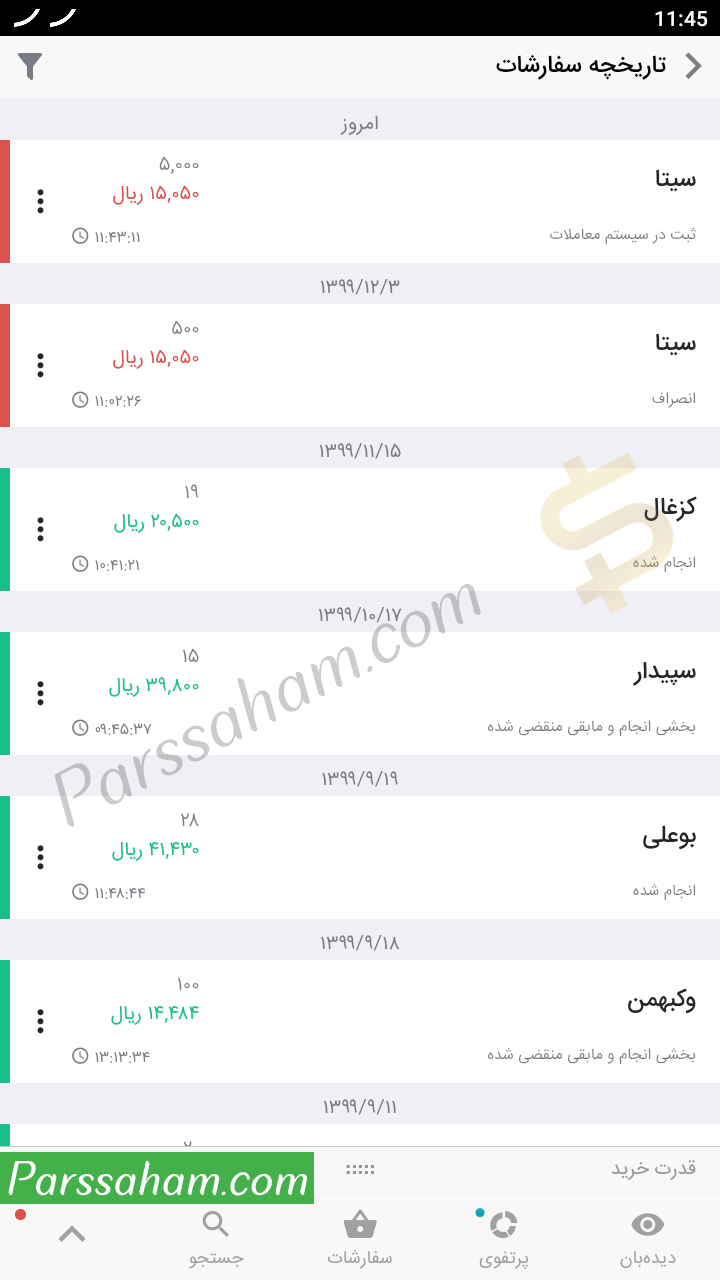
گردش حساب در اپلیکیشن EasyTrader
برای مشاهده لیست کامل گردش حساب خود میتوانید از قسمت امکانات کاربری صفحه اول روی گزینه “گردش حساب” کلیک کنید تا مطابق شکل زیر لیستی از تمام حساب خود شامل “واریز وجه، دریافت وجه، خرید سهام و فروش سهام” را مشاهده کنید.
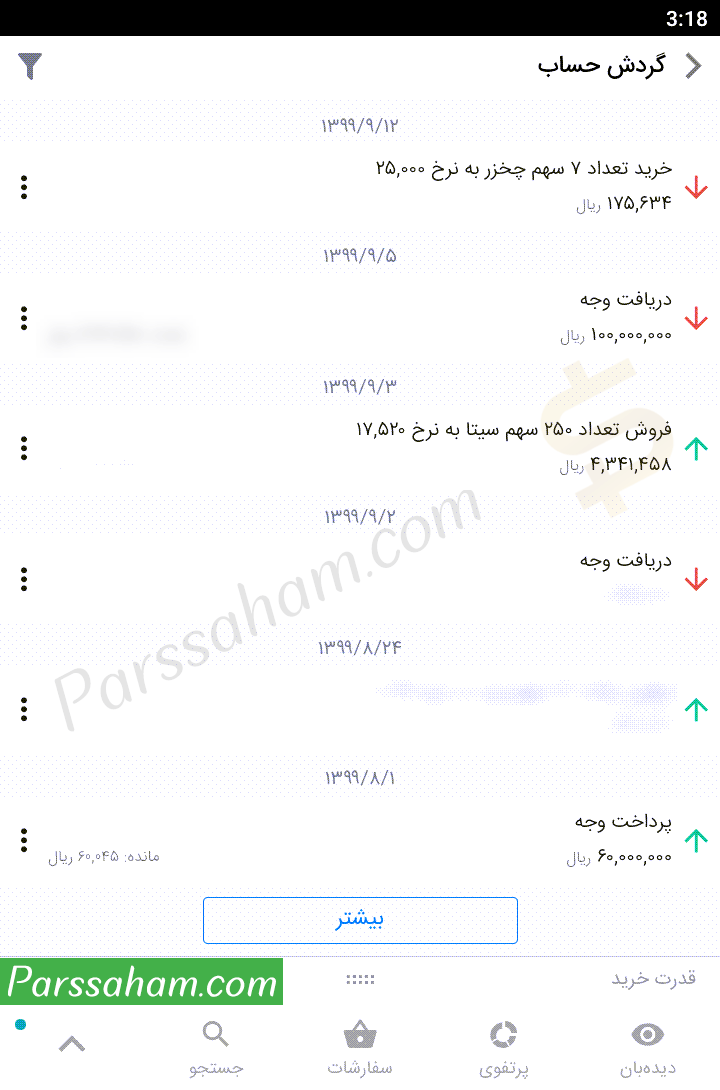
ارسال سفارش عرضه اولیه بصورت خودکار در اپلیکیشن ایزی تریدر
تذکر: فعلا بنابر قانون جدید سازمان بورس و اوراق بهادار تهران، امکان خرید خودکار عرضه اولیه در هیچ کارگزاری وجود ندارد!
اگر قصد یادگیری 0 تا 100 مبحث آموزش بورس را دارید به شما توصیه میکنیم مقالات آموزشی زیر را به ترتیب مطالعه بفرمایید، به مرور مقالات جدیدتر پیرامون آموزش بورس در سایت درج خواهد شد حتما پیگیر پارسسهام باشید.
- بورس چیست به زبان ساده — انواع بازار بورس1
- فرابورس چیست و چه تفاوتی با بورس دارد؟2
- چگونه در بورس ثبت نام کنیم؟ — مدارک لازم + مراحل ثبت نام3
- کد بورسی چیست؟ + مراحل دریافت کد سهامداری4
- طریقه ثبت نام سجام با گوشی (10 گام) + احرازهویت غیرحضوری5
- کارگزاری بورس چیست؟ + وظایف کارگزاری بورس6
- ثبت نام در کارگزاری مفید + دریافت کد بورسی رایگان7
- سبدگردانی چیست؟ + مزایا و معایب سبدگردانی8
- صندوق سرمایه گذاری چیست؟ + انواع صندوقهای سرمایهگذاری9
- عرضه اولیه سهام چیست؟ + نحوه خرید10
- نماد بورسی چیست؟ + لیست کامل نمادهای بورس11
- انواع وضعیت نمادهای بورسی + مفاهیم و شرایط12
- دلایل توقف نمادهای بورسی + نحوه و زمان بازگشایی13
- دامنه نوسان چیست؟ + دامنه نوسانات بورس و فرابورس14
- حجم مبنا چیست؟ + کاربرد حجم مبنا در بورس چیست؟15
- صف خرید و صف فروش در بورس چیست؟16
- شاخص بورس چیست؟ فرمول + انواع شاخص بورس17
- نسبت P/E در بورس چیست و چه کاربردی دارد؟18
- مفهوم EPS چیست؟ + کاربرد انواع EPS19
- سود نقدی سهام (DPS) چیست؟ + نحوه دریافت و فرمول DPS20
- افزایش سرمایه چیست؟ + مراحل و انواع افزایش سرمایه21
- حق تقدم سهام چیست؟ + نحوه پرداخت22
- حد ضرر چیست؟ + آموزش نحوه محاسبه حد ضرر23
- خرید و فروش پله ای چیست؟ استراتژی بزرگان بورس24
- نحوه خرید و فروش سهام در کارگزاری مفید | آموزش مفید آنلاین25
- آموزش ایزی تریدر اربیس (نسخه موبایل + کامپیوتر)26
- TSETMC چیست؟ — آموزش کامل سایت TSETMC27
- کدال چیست؟ + کاربرد سایت کدال در بورس28

سلام وقت به خیر
من به تازگی داخل کارگزاری مفید ثبت نام کردم و نسخه اندروید ایزی تریدر مفید رو نصب کردم
با باز کردن برنامه ازم میخواد که افتتاح حساب کنم و من رو کاربر مهمان میدونه.با کلیک برروی افتتاح حساب وارد صفحه ورود میشم و با وارد کردن شماره و رمز و کد، صفحه ای باز میشه که افتتاح حساب من انجام شده ونیازی به مراجعه حضوری نیست.
ولی داخل برنامه همچنان من رو مهمان میدونه و ازم میخواد که افتتاح حساب کنم.
دلیلش چیه و چه طور داخل برنامه میتونم وارد پروفایلم بشم؟
ممنون
بعد از ثبت نام باید احراز هویت را انجام دهید که فعلا بصورت غیر حضوری این امکان میسر است. اگر احراز هویت هم انجام دادید و همچنان مشکل برقرار است با شماره 8700 کارگزاری مفید تماس بگیرید و مشکل تون رو مطرح بفرمایید.
سلام.ببخشید من گوشیمو عوض کردم حالا برنامه ایزی تریدر رو که نصب میکنم واسم بالا نمیاد سایتش.اصلا باز نمیشه
با فیلترشکنم امتحان کردم بازم نمیشه.میشه راهنمایی کنید؟ چند روزه اصلا نمیتونم وارد شم
اپلیکیشن ایزی تریدر در واقع همان سایت ایزی تریدر در حالت نمایشی موبایل است! آدرس easytrader.emofid.com را در مرورگر خودتان وارد کنید و از طریق سایت وارد پنل کاربری تان شوید.
سلام چطوری میشه سهمی رو از پرتفوی عملکرد، ایزی تریدر حذف کرد؟
سلام
این امکان وجود ندارد! گاها سهامی که 5-6 سال پیش خریداری و فروخته شده است در این قسمت نشان داده میشود!! در مفید آنلاین توضیح داده شده که “این قسمت صرفا جهت تسهیل محاسبات کاربر ایجاد شده و مبنای تصمیم گیری برای کاربر نیست مسئولیت کنترل صحت محاسبات به عهده کاربر می باشد و شرکت کارگزاری و شرکت تدبیر پرداز مسئولیتی در این خصوص ندارند.”
سلام من می خوام بفهمم بهترین برنامه برای خرید و فروش سهام چی
اگر از کارگزاری مفید استفاده میکنید، مفید آنلاین کاربرپسندتر است! در هر صورت تفاوت چندانی بین پلتفرم های مختلف برای خرید و فروش سهام نیست!
نرم افزار ایزی تریدر برام باز نمیشه از طریق سایت هم واسه خریدو فروش سهم به خوبی خود نرم افزار جامع نیست علت اینکه خود نرم افزار باز نمیشه و بالا نمیاد چیه
اپلیکیشن ایزی تریدر صرفا نسخه ریسپانسیو سایت ایزی تریدر مفید هست! و چیزی اضافه ندارد! سایت ایزی تریدر کاملا جامع هست! راهنمای استفاده از ایزی تریدر را در همین مقاله مطالعه بفرمایید.
https://easytrader.emofid.com/
عاللللی بودین….ممنون…
سپاس
سلام من ، دوتا سهام دارم که در بخش پرتفوی هستند اما در بخش عملکرد نمیان و واقعا این موضوع اذیت کننده هست ؛ لطفا راهنمایی کنید
سلام
این قسمت ایراد داره مثلا سهامی که 10 سال پیش خریده بودم و بعد 1 سال فروخته بودم رو هنوز نشان میده!
میتونید بصورت دستی از “افزودن تراکنش دستی” سهام دلخواه تون رو وارد بفرمایید.
سلام آیا حد ضرر در اپلیکیشن موبایل مفید تریدر وجود دارد
سلام
بله گزینه Stop Loss در مفید تریدر موجود است
سلام . چرا کلمه خروج در ایزی تریدر اربیس تو کامپیوتر نداره . از کجا باید خارج بشم .
سلام
روی نام تان در پایین صفحه کلیک کنید دکمه خروج را مشاهده خواهید کرد.
با سلام، در صفحه سفارش خرید معنی کلمه اعتبار معامله که پایین کادر قیمت درج شده است چیست و چگونه باید بکار گیری شود؟ ممنون
سلام
برای ارسال سفارش زمان دار استفاده میشود. برای مثال اگر روی گزینه “روز” تنظیم باشد سفارش شما در همان روز جاری ارسال و انجام میشود.
سلام
وقتتون بخیر
بنده چند سالی هست که در کارگزاری بانک کشاورزی سهام دارم. آیا امکان داره که تمام سهام هارو به کارگزاری مفید انتقال دهم؟ یا به عبارتی آیا امکان داره کارگزاری رو عوض کنم با همان سهام هایی که دارم؟
با تشکر
سلام
بله… براحتی میتوانید تغییر کارگزار بدهید.
سلام
الان یه روزه من ثبت نام کردم و میخوام از سهام عیار خرید کنم سلام رو انجام دادم ولی در برنامه ایزی تریدر کد بورسی من نیست و بشترین موضوعی که داره آزارم میده زمان خرید بعد از ثبت سفارش رو که میزنم
رد میشه و مینویسه فرایند ثبت نام کامل نیست
لطفا راهنمایی کنید،ممنون
سلام
با پشتیبانی کارگزاری مفید تماس بگیرید.
تماس با 8700-021
https://www.emofid.com/contact/